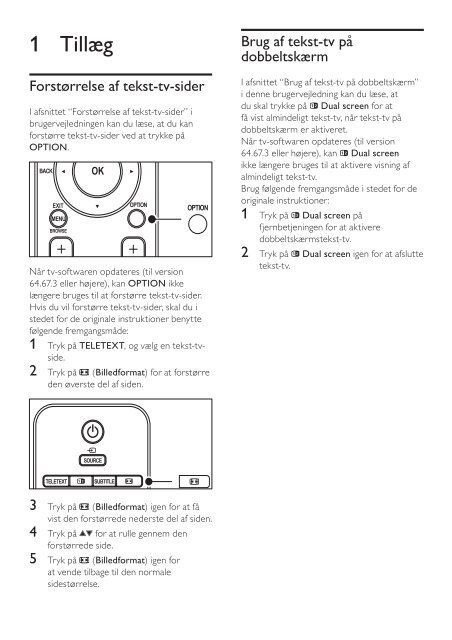Philips TV LCD - Mode d’emploi - DAN
Philips TV LCD - Mode d’emploi - DAN
Philips TV LCD - Mode d’emploi - DAN
You also want an ePaper? Increase the reach of your titles
YUMPU automatically turns print PDFs into web optimized ePapers that Google loves.
1 Tillæg<br />
Forstørrelse af tekst-tv-sider<br />
I afsnittet “Forstørrelse af tekst-tv-sider” i<br />
brugervejledningen kan du læse, at du kan<br />
forstørre tekst-tv-sider ved at trykke på<br />
OPTION.<br />
Når tv-softwaren opdateres (til version<br />
64.67.3 eller højere), kan OPTION ikke<br />
længere bruges til at forstørre tekst-tv-sider.<br />
Hvis du vil forstørre tekst-tv-sider, skal du i<br />
stedet for de originale instruktioner benytte<br />
følgende fremgangsmåde:<br />
1 Tryk på TELETEXT, og vælg en tekst-tvside.<br />
2 Tryk på (Billedformat) for at forstørre<br />
den øverste del af siden.<br />
Brug af tekst-tv på<br />
dobbeltskærm<br />
I afsnittet “Brug af tekst-tv på dobbeltskærm”<br />
i denne brugervejledning kan du læse, at<br />
du skal trykke på Dual screen for at<br />
få vist almindeligt tekst-tv, når tekst-tv på<br />
dobbeltskærm er aktiveret.<br />
Når tv-softwaren opdateres (til version<br />
64.67.3 eller højere), kan Dual screen<br />
ikke længere bruges til at aktivere visning af<br />
almindeligt tekst-tv.<br />
Brug følgende fremgangsmåde i stedet for de<br />
originale instruktioner:<br />
1 Tryk på Dual screen på<br />
fjernbetjeningen for at aktivere<br />
dobbeltskærmstekst-tv.<br />
2 Tryk på Dual screen igen for at afslutte<br />
tekst-tv.<br />
3 Tryk på (Billedformat) igen for at få<br />
vist den forstørrede nederste del af siden.<br />
4 Tryk på for at rulle gennem den<br />
forstørrede side.<br />
5 Tryk på (Billedformat) igen for<br />
at vende tilbage til den normale<br />
sidestørrelse.
Register your product and get support at<br />
www.philips.com/welcome<br />
DA<br />
BRUKSANVISNING
www.philips.com/support<br />
<strong>Mode</strong>l<br />
Serial<br />
Country Number Tariff<br />
Austria 0810 000205 €0.07/min<br />
Belgium 078250145 €0.06/min<br />
Bulgaria +3592 489 99 96 local<br />
Croatia 01 3033 754 local<br />
Czech Rep 800142840 free<br />
Denmark 3525 8759 local<br />
Finland 09 2311 3415 local<br />
France 0821 611655 €0.09/min<br />
Germany 01803 386 852 €0.09/min<br />
Greece 0 0800 3122 1280 free<br />
Hungary 0680018189 local<br />
Ireland 0800 055 6882 free<br />
Italy 840320086 €0.08/min<br />
Luxembourg 40 6661 5644 local<br />
Netherlands 0900 8407 €0.10/min<br />
Norway 2270 8111 local<br />
Poland 0223491504 local<br />
Portugal 2 1359 1442 local<br />
Romania 1-203-2060 local<br />
Russia (495) 961-1111 local<br />
Serbia +381 114 440 841 local<br />
Slovakia 0800 004537 free<br />
Slovenia 01 280 95 22 local<br />
Spain 902 888 784 €0.10/min<br />
Sweden 08 5792 9100 local<br />
Switzerland 0844 800 544 local<br />
Turkey 0800 261 3302 local<br />
UK 0870 900 9070 local<br />
Ukraine 044 254 2392 local<br />
This information is correct at the time of press. For updated contact information, refer to<br />
www.philips.com/support.
Indhold<br />
1 Vigtigt 3<br />
1.1 Sikkerhed . . . . . . . . . . . . . . . . . . . . . . . 3<br />
1.2 Vedligeholdelse af skærmen. . . . . . . . . 4<br />
1.3 Miljø . . . . . . . . . . . . . . . . . . . . . . . . . . . 4<br />
2 Dit tv 5<br />
2.1 Oversigt over tv’et . . . . . . . . . . . . . . . 5<br />
3 Sådan kommer du i gang 7<br />
3.1 Placering af tv’et . . . . . . . . . . . . . . . . . 7<br />
3.2 Vægmontering af tv’et . . . . . . . . . . . . . 7<br />
3.3 Tilslutning af antennekabel . . . . . . . . . 8<br />
3.4 Tilslutning af strømmen. . . . . . . . . . . . 9<br />
3.5 Isætning af batterier i fjernbetjeningen9<br />
3.6 Tænd tv’et . . . . . . . . . . . . . . . . . . . . . . 9<br />
3.7 Første opsætning . . . . . . . . . . . . . . . . 10<br />
4 Brug af tv’et 1 1<br />
4.1 Tænd/sluk tv’et eller skift til standby11<br />
4.2 Se tv . . . . . . . . . . . . . . . . . . . . . . . . . . 12<br />
4.3 Adgang til DVB-C- og DVB-Tkanalnetværk.<br />
. . . . . . . . . . . . . . . . . . . . . . . 12<br />
4.4 Se tilsluttede enheder . . . . . . . . . . . . 13<br />
4.5 Brug af tekst-tv . . . . . . . . . . . . . . . . . 13<br />
5 Flere funktioner på tv’et 1 4<br />
5.1 Oversigt over fjernbetjening . . . . . . . 14<br />
5.2 Brug af tv-menuerne . . . . . . . . . . . . . 16<br />
5.3 Justering af billed- og lydindstillinger 18<br />
5.4 Skift mellem tilstandene Butik og Hjem<br />
. . . . . . . . . . . . . . . . . . . . . . . . . . . . . . . . . . 22<br />
5.5 Brug af avancerede tekst-tv-funktioner<br />
. . . . . . . . . . . . . . . . . . . . . . . . . . . . . . . . . . 22<br />
5.6 Oprettelse af favoritlister . . . . . . . . . 24<br />
5.7 Brug af elektronisk programoversigt<br />
(EPG) . . . . . . . . . . . . . . . . . . . . . . . . . . . . . 25<br />
5.8 Brug af timere og børnesikring . . . . . 26<br />
5.9 Brug af undertekster . . . . . . . . . . . . . 27<br />
5.10 Se fotos, og lyt til musik . . . . . . . . . . 28<br />
5.11 Lyt til digitale radiokanaler . . . . . . . . 30<br />
5.12 Opdatering af tv-softwaren . . . . . . . . 30<br />
6 Installation af kanaler 3 2<br />
6.1 Automatisk installation af kanaler . . . 32<br />
6.2 Manuel installation af kanaler . . . . . . 33<br />
6.3 Omdøbning af kanaler . . . . . . . . . . . . 34<br />
6.4 Afinstallation eller geninstallation af<br />
kanaler . . . . . . . . . . . . . . . . . . . . . . . . . . . . 34<br />
6.5 Omplacering af kanaler . . . . . . . . . . . 34<br />
6.6 Manuel opdatering af kanallisten . . . . 35<br />
6.7 Test af digital modtagelse. . . . . . . . . . 35<br />
6.8 Start af demo. . . . . . . . . . . . . . . . . . . 35<br />
6.9 Nulstilling af tv’et til<br />
fabriksindstillingerne. . . . . . . . . . . . . . . . . . 35<br />
7 Tilslutning af enheder 3 6<br />
7.1 Oversigt over tilslutninger. . . . . . . . . 36<br />
7.2 Valg af tilslutningskvalitet. . . . . . . . . . 37<br />
7.3 Tilslutning af enheder . . . . . . . . . . . . 39<br />
7.4 Opsætning af enheder . . . . . . . . . . . . 43<br />
7.5 Brug af <strong>Philips</strong> EasyLink . . . . . . . . . . . 44<br />
7.6 Forberedelse af tv’et til digitale<br />
tjenester . . . . . . . . . . . . . . . . . . . . . . . . . . . 44<br />
8 Tekniske specifikationer 4 6<br />
9 Fejlfinding 4 7<br />
10 Index 5 0
2008 © Koninklijke <strong>Philips</strong> Electronics<br />
N.V. Alle rettigheder forbeholdes.<br />
Specifikationerne kan ændres uden<br />
varsel. Alle varemærker tilhører<br />
Koninklijke <strong>Philips</strong> Electronics N.V.<br />
eller de respektive ejere.<br />
<strong>Philips</strong> forbeholder sig retten til<br />
at ændre produkter til enhver tid<br />
uden at være forpligtet til at justere<br />
tidligere tilbehør herefter.<br />
Materialet i denne manual anses for<br />
at være passende til den påtænkte<br />
brug af systemet. Hvis produktet<br />
eller individuelle moduler eller<br />
procedurer hertil anvendes til andre<br />
formål end dem, der er angivet<br />
heri, skal der indhentes bekræftelse<br />
på deres gyldighed og egnethed.<br />
<strong>Philips</strong> garanterer, at selve materialet<br />
ikke krænker nogen amerikanske<br />
patenter. Ingen yderligere garanti<br />
er angivet eller underforstået.<br />
Garanti<br />
Ingen dele kan repareres af<br />
brugeren. Du må ikke åbne eller<br />
fjerne dækslerne på produktet.<br />
Reparationer må kun udføres af<br />
et <strong>Philips</strong> Kundecenter og officielle<br />
reparationsværksteder. Hvis dette<br />
ikke overholdes, ophæves alle<br />
angivne eller underforståede<br />
garantier. Alle handlinger, der<br />
er udtrykkeligt forbudt i denne<br />
manual, alle justeringer eller<br />
samlingsprocedurer, der ikke<br />
er anbefalet eller tilladt i denne<br />
manual, ophæver garantien.<br />
Pixel-karakteristika<br />
Dette <strong>LCD</strong>-produkt har et højt antal<br />
farvepixel. Selv om det har 99,999%<br />
eller flere effektive pixel, kan der<br />
forekomme sorte prikker eller<br />
klare konstante lysprikker (rød, grøn<br />
eller blå) på skærmen. Dette er en<br />
strukturegenskab i skærmen (inden<br />
for almindelige industristandarder)<br />
og er ikke en fejlfunktion.<br />
Åben kildesoftware<br />
Dette tv indeholder åben<br />
kildesoftware. <strong>Philips</strong> tilbyder hermed<br />
på opfordring at levere eller stille en<br />
komplet maskinlæsbar version af den<br />
tilsvarende kildekode til rådighed<br />
på et almindeligt anvendt medie til<br />
softwareudveksling, til en pris, der<br />
ikke er højere end prisen<br />
på en fysisk leverance af kilden.<br />
Dette tilbud gælder i en periode<br />
på 3 år efter købsdatoen for dette<br />
produkt. For at få kildekoden skal du<br />
skrive til<br />
<strong>Philips</strong> Consumer Lifestyle<br />
Development Manager<br />
LoB Mainstream Displays<br />
620A Lorong 1, Toa Payoh<br />
Singapore 319762<br />
Overholdelse af EMF<br />
Koninklijke <strong>Philips</strong> Electronics N.V.<br />
producerer og sælger mange<br />
forbrugermålrettede produkter, der<br />
ligesom alle elektroniske apparater<br />
generelt kan udsende og modtage<br />
elektromagnetiske signaler.<br />
Et af <strong>Philips</strong>’ førende<br />
forretningsprincipper er, at alle<br />
sundheds- og sikkerhedsmål for<br />
vores produkter skal overholde alle<br />
gældende lovkrav og skal være inden<br />
for de EMF-standarder, der gælder<br />
på produktets fremstillingstidspunkt.<br />
<strong>Philips</strong> er forpligtet til at udvikle,<br />
fremstille og markedsføre<br />
produkter, der ikke medfører<br />
nogen helbredsskader.<br />
<strong>Philips</strong> bekræfter, at hvis deres<br />
produkter bliver betjent ordentligt<br />
efter deres tilsigtede formål,<br />
er de sikre at bruge ifølge den<br />
videnskabelige viden, der er<br />
tilgængelig i dag.<br />
<strong>Philips</strong> spiller en aktiv rolle i<br />
udviklingen af internationale EMF- og<br />
sikkerhedsstandarder, hvilket gør<br />
<strong>Philips</strong> i stand til tidligt at integrere<br />
videre udviklinger inden for<br />
standardisering i deres produkter.<br />
Strømsikring (kun Storbritannien)<br />
Dette tv er forsynet med et<br />
godkendt støbt stik. Hvis det er<br />
nødvendigt at udskifte strømsikringen,<br />
skal den erstattes af en sikring af<br />
samme værdi som angivet på stikket<br />
(f.eks. 10 A).<br />
1. Fjern sikringsdækslet og sikringen.<br />
2. Den nye sikring skal overholde<br />
BS 1362 og have ASTAgodkendelsesmærket.<br />
Hvis du<br />
mister sikringen, skal du kontakte<br />
din forhandler for at få bekræftet<br />
den korrekte type.<br />
3. Sæt sikringsdækslet på igen.<br />
For at opretholde overholdelsen<br />
af EMC-direktivet må stikket ikke<br />
fjernes fra strømledningen på dette<br />
produkt.<br />
Copyright<br />
VESA, FDMI og VESA Mounting<br />
Compliant-logoet er varemærker<br />
tilhørende Video Electronics<br />
Standards Association.Fremstillet<br />
under licens fra Dolby Laboratories.<br />
“Dolby”, “Pro Logic” og dobbelt-Dsymbolet<br />
G er varemærker<br />
tilhørende Dolby Laboratories.<br />
Fremstillet under licens fra BBE<br />
Sound, Inc. Licensen er givet af BBE,<br />
Inc. under et eller flere af følgende<br />
amerikanske patenter: 5510752,<br />
5736897. BBE og BBE-symbolet er<br />
registrerede varemærker tilhørende<br />
BBE Sound Inc.<br />
Windows Media er enten et<br />
registreret varemærke eller et<br />
varemærke tilhørende Microsoft<br />
Corporation i USA og/eller andre<br />
lande.<br />
® Kensington og Micro Saver er<br />
registrerede USA-varemærker<br />
tilhørende ACCO World<br />
Corporation med udstedte og<br />
igangværende ansøgninger om<br />
registreringer for tilsvarende<br />
anvendelser i andre lande. Alle<br />
andre registrerede og uregistrerede<br />
varemærker er de respektive ejeres<br />
ejendom.
1 Vigtigt<br />
Tillykke med købet, og velkommen til <strong>Philips</strong>!<br />
Læs denne brugermanual, før du anvender dette<br />
produkt.<br />
Vær meget opmærksom på dette afsnit,<br />
og følg instruktionerne om sikkerhed og<br />
skærmvedligeholdelse nøje. Produktgarantien<br />
bortfalder i tilfælde af skader, der opstår som<br />
følge af tilsidesættelse af disse instruktioner.<br />
Hvis du vil have fuldt udbytte af den support,<br />
som <strong>Philips</strong> tilbyder, kan du registrere dit<br />
produkt på www.philips.com/welcome.<br />
<strong>Mode</strong>l- og serienummeret på dit tv fremgår på<br />
bagsiden og siden af tv’et samt på emballagen.<br />
1.1 Sikkerhed<br />
• Der skal 2 personer til for at løfte et tv,<br />
som vejer over 25 kilo. Fejlagtig håndtering<br />
af tv’et kan resultere i alvorlig personskade.<br />
• Hvis tv’et transporteres ved lave<br />
temperaturer (lavere end 5 °C), skal du<br />
åbne kassen og vente, indtil tv’et har opnået<br />
samme temperatur som omgivelserne<br />
(lokalet), før det pakkes ud.<br />
• Af hensyn til risikoen for kortslutning<br />
må hverken tv’et, fjernbetjeningen eller<br />
fjernbetjeningens batterier udsættes for<br />
regn eller vand.<br />
• Anbring aldrig beholdere med vand eller<br />
andre væsker på eller i nærheden af tv’et.<br />
Hvis der spildes væsker på tv’et, er der<br />
risiko for elektriske stød. Hvis der spildes<br />
væsker på tv’et, må det ikke betjenes.<br />
Afbryd tv’et fra stikkontakten med det<br />
samme, og få tv’et efterset af en kvalificeret<br />
tekniker.<br />
• Af hensyn til risikoen for brand eller<br />
elektriske stød må hverken tv’et,<br />
fjernbetjeningen eller fjernbetjeningens<br />
batterier placeres i nærheden af kilder til<br />
åben ild (f.eks. tændte stearinlys) eller andre<br />
varmekilder, herunder bl.a. direkte sollys.<br />
• Placer ikke tv’et i indelukkede omgivelser<br />
som f.eks. en bogreol. Sørg for, at der er<br />
en ventilationsafstand på mindst 10 cm<br />
hele vejen omkring tv’et. Sørg for, at<br />
luftstrømningen omkring tv’et ikke er<br />
hæmmet.<br />
• Hvis tv’et placeres på en plan, solid<br />
overflade, må det kun anbringes på<br />
den medfølgende stander. Flyt ikke tv’et,<br />
medmindre standeren er fastgjort korrekt<br />
til tv’et.<br />
• Vægmontering af tv’et bør kun udføres<br />
af kvalificerede personer. Tv’et må kun<br />
monteres på et passende vægbeslag og på<br />
en væg, som med sikkerhed kan bære dets<br />
vægt. Forkert vægmontering kan medføre<br />
alvorlig personskade eller tingsskade.<br />
Forsøg ikke selv at vægmontere tv’et.<br />
• Hvis tv’et monteres på en drejefod eller en<br />
drejearm, skal det sikres, at strømledningen<br />
ikke udsættes for trækpåvirkning, når tv’et<br />
drejes. Trækbelastninger på strømledningen<br />
kan få ledningens forbindelser til at løsne<br />
sig, hvilket kan medføre gnister eller brand.<br />
• Afbryd tv’et fra stikkontakten og<br />
antenneledningen, hvis der er udsigt til<br />
tordenvejr. Under tordenvejr må ingen dele<br />
af tv’et, strømledningen eller antennekablet<br />
berøres.<br />
• Sørg for at have uhindret adgang til<br />
strømledningen, så det er nemt at afbryde<br />
tv’et fra stikkontakten.<br />
• Når du afbryder tv’et fra stikkontakten,<br />
skal du:<br />
1.<br />
2.<br />
Slukke for tv’et og derefter på<br />
stikkontakten (om muligt).<br />
Trække stikket ud af stikkontakten.<br />
Dansk<br />
DA-3
3.<br />
Trække strømledningen ud af<br />
strømtilslutningen på bagsiden af tv’et.<br />
Træk altid i strømledningens stik. Træk<br />
ikke i selve ledningen.<br />
tekst-tv-sider, sorte bjælker eller<br />
rulletekster med aktiekurser. Hvis det er<br />
nødvendigt at gengive stationære billeder,<br />
skal skærmkontrasten og lysstyrken<br />
reduceres, så skærmen ikke beskadiges.<br />
1.3 Miljø<br />
Genanvendelse af emballage<br />
• Der er risiko for varige høreskader, hvis<br />
øretelefoner eller hovedtelefoner benyttes<br />
med høje lydstyrker. Selv om høj lydstyrke<br />
med tiden kan forekomme normal, kan den<br />
medføre nedsat hørelse. Beskyt din hørelse<br />
ved at begrænse brug af øretelefoner eller<br />
hovedtelefoner ved høj lydstyrke.<br />
1.2 Vedligeholdelse af skærmen<br />
• Sluk tv’et, og afbryd strømledningen, før<br />
skærmen rengøres. Rengør skærmen med<br />
en blød, tør klud. Brug ikke stoffer som<br />
f.eks. husholdningsrengøringsmidler, da de<br />
kan beskadige skærmen.<br />
Det er meningen, at emballagen til dette<br />
produkt skal genanvendes. Kontakt de lokale<br />
myndigheder for at finde ud af, hvordan<br />
emballagen kan genanvendes.<br />
Bortskaffelse af produktet<br />
Produktet er fremstillet af materialer og<br />
med komponenter af høj kvalitet, som kan<br />
genanvendes. Hvis du ser symbolet med en<br />
skraldespand med kryds over på et produkt,<br />
er produktet omfattet af EU-direktivet<br />
2002/96/EC:<br />
Produktet må ikke bortskaffes sammen med<br />
husholdningsaffald. Spørg hos forhandleren<br />
for at få oplysninger om, hvordan produktet<br />
bortskaffes på forsvarlig vis. Ukontrolleret<br />
bortskaffelse af skrald skader både miljøet<br />
og helbredet.<br />
Bortskaffelse af brugte batterier<br />
• Undgå deformationer og falmende farver<br />
ved at aftørre vanddråber så hurtigt som<br />
muligt.<br />
• Skærmen må ikke berøres, trykkes<br />
ind, bestryges eller udsættes for andre<br />
påvirkninger med hårde genstande, da<br />
dette kan beskadige skærmen permanent.<br />
• Undgå om muligt, at stationære billeder<br />
forbliver på skærmen i længere tid.<br />
Eksempler herpå er skærmmenuer,<br />
De medfølgende batterier indeholder<br />
hverken kviksølv eller kadmium. Bortskaf de<br />
medfølgende og alle andre brugte batterier<br />
i overensstemmelse med lokal lovgivning.<br />
Strømforbrug<br />
Af hensyn til miljøpåvirkningen er tv’ets<br />
strømforbrug i standbytilstand absolut minimalt.<br />
Det aktive strømforbrug fremgår af tv’ets<br />
bagside.<br />
Yderligere produktspecifikationer fremgår af<br />
produktarket på www.philips.com/support.<br />
DA-4
2 Dit tv<br />
Tilslutninger på siden<br />
Dette afsnit indeholder en oversigt over<br />
almindeligt benyttede tv-betjeningselementer<br />
og -funktioner.<br />
2.1 Oversigt over tv’et<br />
Betjeningsknapper på siden samt<br />
indikatorer<br />
Dansk<br />
VOLUME<br />
MENU<br />
4<br />
3<br />
Brug tv’ets tilslutninger på siden til at tilslutte<br />
mobile enheder som f.eks. kameraer eller<br />
spilkonsoller med high definition. Du kan<br />
også tilslutte hovedtelefoner eller en<br />
USB-hukommelsesenhed.<br />
Tilslutninger bagpå<br />
PROGRAM<br />
2<br />
POWER<br />
1<br />
5<br />
1.<br />
2.<br />
3.<br />
4.<br />
5.<br />
STRØM<br />
PROGRAM +/-<br />
MENU<br />
LYDSTYRKE +/-<br />
Strømindikator<br />
Brug tv’ets tilslutninger bagpå til at tilslutte<br />
antennen og permanente enheder som f.eks. en<br />
high definition-diskafspiller, en dvd-afspiller eller<br />
en videobåndoptager.<br />
DDBemærk<br />
Yderligere oplysninger om tilslutninger<br />
findes i afsnit 7 Tilslutning af enheder.<br />
DA-5
Fjernbetjening<br />
1. STANDBY<br />
2. SOURCE<br />
TELETEXT<br />
DEMO<br />
GUIDE<br />
SOURCE<br />
SUBTITLE<br />
INFO<br />
1<br />
2<br />
3<br />
4<br />
3. TELETEXT<br />
4. FARVETASTER<br />
Fra venstre: Rød, grøn, gul, blå<br />
5. NAVIGATIONSTASTER<br />
Op Î, Ned ï, Venstre Í, Højre Æ, OK<br />
6. MENU<br />
7. PROGRAM +/-<br />
8. LYDSTYRKE +/-<br />
BACK<br />
OK<br />
5<br />
Detaljerede oplysninger om fjernbetjeningen<br />
findes i afsnit 5.1 Oversigt over fjernbetjeningen.<br />
EXIT<br />
MENU<br />
BROWSE<br />
OPTION<br />
6<br />
P<br />
7<br />
1 2 3<br />
8<br />
4 5 6<br />
7 8<br />
9<br />
MHEG<br />
CANCEL<br />
0<br />
DA-6
3 Sådan kommer du i<br />
gang<br />
Dette afsnit hjælper dig med at placere og<br />
installere tv’et og supplerer oplysningerne i<br />
kvikvejledningen.<br />
3.2 Vægmontering af tv’et<br />
BBADVARSEL<br />
Vægmontering af tv’et bør kun udføres af<br />
kvalificerede personer. <strong>Philips</strong> hæfter ikke<br />
for forkert montering, der resulterer i<br />
ulykke eller personskade.<br />
DDBemærk<br />
Se kvikvejledningen for at få oplysninger om<br />
montering af stander.<br />
Trin 1 Køb et VESA-kompatibelt<br />
vægbeslag<br />
Dansk<br />
3.1 Placering af tv’et<br />
Ud over at læse og forstå<br />
sikkerhedsinstruktionerne i afsnit 1.1, skal du<br />
være opmærksom på følgende, før du vælger<br />
en placering til tv’et:<br />
• Den ideelle betragtningsafstand til tv’et er<br />
tre gange skærmstørrelsen.<br />
• Placer tv’et på et sted, hvor der ikke er<br />
lysindfald på skærmen.<br />
• Tilslut dine enheder, før du placerer tv’et.<br />
• Tv’et er udstyret med en Kensingtonsikkerhedslås,<br />
som sidder på bagsiden af<br />
tv’et.<br />
Afhængigt af tv’ets skærmstørrelse skal du købe<br />
et af følgende vægbeslag:<br />
Tvskærmstørrelse<br />
(tommer/<br />
cm)<br />
VESAkompatibel<br />
vægbeslagstype<br />
(mm)<br />
32”/81 cm Justerbart<br />
300 x 300<br />
37”/94 cm Fast 300 x 300 Ingen<br />
Særlige<br />
instruktioner<br />
Det VESAkompatible<br />
beslag skal<br />
justeres til 200<br />
x 300, før det<br />
fastgøres til<br />
tv’et<br />
42”/107 cm<br />
eller større<br />
Fast 400 x 400<br />
Ingen<br />
Hvis du vil tilslutte en Kensington-lås<br />
(medfølger ikke), skal du placere tv’et i<br />
nærheden af en permanent genstand (f.eks.<br />
et bord), som nemt kan fastgøres til låsen.<br />
DA-7
Trin 2 Fjern tv-standeren<br />
DDBemærk<br />
Disse instruktioner gælder kun for tvmodeller<br />
med monteret stander. Hvis<br />
din tv-stander ikke er monteret, skal du<br />
fortsætte til trin 3 Tilslut kabler. Tv-stande kan<br />
variere i form på nogle tv-modeller.<br />
1. Læg forsigtigt tv’et med fronten nedad på<br />
en plan, stabil overflade, som forinden er<br />
blevet dækket med et stykke blødt stof.<br />
Stoffet skal være tykt nok til at beskytte<br />
skærmen.<br />
2. Brug en stjerneskruetrækker (medfølger<br />
ikke) til at fjerne de fire bolte, der holder<br />
standeren fast på tv’et.<br />
Trin 3 Fastgør det VESA-kompatible<br />
vægbeslag på tv’et<br />
1.<br />
Find de fire ophængsmøtrikker bag på tv’et.<br />
2. Fortsæt herefter med at gennemføre<br />
instruktionerne, der medfølger til det<br />
VESA-kompatible vægbeslag.<br />
DDBemærk<br />
Når du fastgør det VESA-kompatible<br />
vægbeslag til dit tv, skal du bruge M6-bolte<br />
til 32”-modeller og M8-bolte til større<br />
modeller (uden medleverede bolte).<br />
3.3 Tilslutning af antennekabel<br />
3. Træk med et fast træk standeren fri af<br />
bunden af tv’et. Anbring både standeren<br />
og skruerne på et sikkert sted, så de om<br />
nødvendigt kan genmonteres på et senere<br />
tidspunkt.<br />
1. Find tilslutningen <strong>TV</strong> ANTENNA bag på<br />
tv’et.<br />
2. Slut den ene ende af et antennekabel<br />
(medfølger ikke) til tv’ets <strong>TV</strong><br />
ANTENNA-tilslutning. Benyt en<br />
adapter, hvis antennekablet ikke passer.<br />
DA-8
3.<br />
Slut den anden ende af antennekablet til<br />
husets antennetilslutning, og sørg for, at<br />
kablet sidder ordentligt i begge ender.<br />
3.5 Isætning af batterier i<br />
fjernbetjeningen<br />
3.4 Tilslutning af strømmen<br />
BBADVARSEL<br />
Kontrollér, at den til rådighed værende<br />
netspænding stemmer overens med den<br />
angivne spænding bag på tv’et. Tilslut<br />
ikke strømledningen, hvis spændingen er<br />
anderledes.<br />
1.<br />
Skub batteridækslet på bagsiden af<br />
fjernbetjeningen af.<br />
Dansk<br />
Sådan tilsluttes strømledningen<br />
DDBemærk<br />
Placeringen af strømtilslutningen varierer i<br />
henhold til tv-model.<br />
2.<br />
3.<br />
Isæt de to medfølgende batterier (størrelse<br />
AAA, type LR03). Sørg for, at batteriernes<br />
pluspoler (+) og minuspoler (-) stemmer<br />
overens med markeringerne inde i<br />
batterirummet.<br />
Skub dækslet på plads igen.<br />
DDBemærk<br />
Tag batterierne ud, hvis fjernbetjeningen<br />
ikke skal benyttes i længere tid.<br />
3.6 Tænd tv’et<br />
Første gang du tænder tv’et skal du kontrollere,<br />
at strømledningen er tilsluttet korrekt. Når<br />
du er klar, skal du tænde for strømmen (hvis<br />
stikkontakten er forsynet med en afbryder) og<br />
derefter trykke på POWER på siden af tv’et.<br />
DDBemærk<br />
Visse tv-modeller kræver, at du holder<br />
POWER inde i op til to sekunder. En<br />
biplyd indikerer, at tv’et er tændt. Tv’et<br />
kan være op til 15 sekunder om at starte.<br />
UK - EIRE<br />
1. Find strømtilslutningen AC IN bag på eller<br />
i bunden af tv’et.<br />
2.<br />
Slut strømledningen til strømtilslutningen<br />
AC IN.<br />
3. Slut strømledningen til stikkontakten, og<br />
sørg for, at ledningen sidder ordentligt fast<br />
i begge ender.<br />
DA-9
3.7 Første opsætning<br />
1. Første gang tv’et tændes, vises en menu til<br />
valg af sprog.<br />
Menu language<br />
Please select your<br />
language...<br />
using cursor up and<br />
down<br />
English<br />
Español<br />
Français<br />
Hrvatski<br />
Italiano<br />
Magyar<br />
...<br />
Next<br />
Vælg sprog, og følg instruktionerne på<br />
skærmen for at indstille tv’et.<br />
DDBemærk<br />
Hvis DVB-C er tilgængelig, vil du blive<br />
bedt om at vælge Antenne eller Kabel.<br />
Antenne installerer DVB-T-kanaler.<br />
Kabel installerer DVB-C-kanaler.<br />
CCADVARSEL<br />
Skift ikke Indstillinger for DVB-C,<br />
medmindre det er nødvendigt.<br />
EETip<br />
Du kan geninstallere kanalerne, sådan som<br />
det er beskrevet i Afsnit 6 Installation af<br />
kanaler.<br />
DA-10
4 Brug af tv’et<br />
4.1.3 Stille tv’et på standby<br />
Dette afsnit hjælper dig med at bruge grundlæggende<br />
tv-funktioner. Instruktioner til<br />
avancerede tv-funktioner findes i afsnit 5 Flere<br />
funktioner på tv’et.<br />
4.1 Tænd/sluk tv’et eller skift til<br />
standby<br />
4.1.1 Tænd tv’et<br />
MENU<br />
PROGRAM<br />
POWER<br />
• Tryk på . STANDBY-tasten på<br />
fjernbetjeningen. Strømindikatoren skifter til<br />
standby (rød).<br />
EETip<br />
Selv om tv’et bruger meget lidt strøm, når<br />
det står i standby, bruger det alligevel energi,<br />
så længe strømmen er tilsluttet og slået<br />
til. Hvis du i længere tid ikke skal bruge<br />
tv’et, skal du slukke det og afbryde det fra<br />
stikkontakten.<br />
Dansk<br />
1<br />
• Hvis strømindikatoren (1) er slukket, skal<br />
du trykke på POWER på siden af tv’et.<br />
4.1.4 Tænd tv’et fra standby<br />
4.1.2 Sluk tv’et<br />
MENU<br />
1<br />
PROGRAM<br />
POWER<br />
• Tryk på POWER på siden af tv’et.<br />
• Hvis strømindikatoren er i standby (rød),<br />
skal du trykke på . STANDBY-tasten på<br />
fjernbetjeningen.<br />
DDBemærk<br />
Hvis du ikke kan finde fjernbetjeningen,<br />
og du vil tænde tv’et fra standby, skal<br />
du trykke på POWER på siden af tv’et.<br />
Herved slukkes tv’et. Tryk på POWER<br />
igen for at tænde tv’et igen.<br />
DA-11
4.2 Se tv<br />
4.2.3 Justering af lydstyrke<br />
4.2.1 Skift kanaler<br />
• Tryk på et tal (1 til 999), eller tryk på P +/-<br />
på fjernbetjeningen.<br />
• Tryk på PROGRAM +/- på tv’ets<br />
sidebetjeningstaster.<br />
• Tryk på på fjernbetjeningen for at<br />
vende tilbage til den tidligere viste tv-kanal.<br />
4.2.2 Skift kanaler (fra digital modtager)<br />
• Tryk på LYDSTYRKE + eller - på<br />
fjernbetjeningen.<br />
• Tryk på LYDSTYRKE + eller - på tv’ets<br />
sidebetjeningstaster.<br />
• Tryk på på fjernbetjeningen for at slå<br />
lyden fra. Tryk på igen for at slå lyden<br />
til igen.<br />
DDBemærk<br />
Hvis der er tilsluttet hovedtelefoner,<br />
skal du regulere hovedtelefonlydstyrken<br />
som beskrevet i afsnit 5.3.5 Justering af<br />
lydindstillinger. Du skal trykke på LYDLØStasten<br />
på fjernbetjeningen for at slå lyden<br />
fra tv’ets højttalere fra. Hvis du trykker<br />
på tasterne LYDSTYRKE +/-, slås tv’ets<br />
højttalere til igen.<br />
1.<br />
Tænd for den digitale modtager.<br />
2. Tryk på SOURCE på fjernbetjeningen, og<br />
vælg derefter den indgang, som den digitale<br />
modtager er sluttet til.<br />
3. Tryk på OK for at vælge den digitale<br />
modtager.<br />
4.<br />
Brug fjernbetjeningen til den digitale<br />
modtager til at vælge tv-kanaler.<br />
4.3 Adgang til DVB-C- og<br />
DVB-T-kanalnetværk<br />
Hvis du både har DVB-C og DVB-T installeret,<br />
kan du få adgang til kanaler fra begge netværk.<br />
1. Tryk på MENU.<br />
2. Vælg Tv-menu > Installering ><br />
Installationstilstand.<br />
3. Vælg Kabel (for at få adgang til DVB-Ckanaler)<br />
eller Antenne (for at få adgang til<br />
DVB-T-kanaler).<br />
4. Skift mellem DVB-C- eller DVB-T-kanaler,<br />
sådan som det er beskrevet i Afsnit 4.2.1<br />
Skift kanaler.<br />
DDBemærk<br />
Se Afsnit 6.1 Automatisk installation af kanaler<br />
DA-12
for at få instruktioner om, hvordan du<br />
installerer DVB-C- og DVB-T-kanaler.<br />
4.4 Se tilsluttede enheder<br />
D DBemærk (kun i Storbritannien)<br />
Visse digitale tv-kanaler tilbyder særlige<br />
digitale teksttjenester (f.eks. BBC1).<br />
Avancerede oplysninger om tekst-tv findes i<br />
afsnit 5.5 Brug af avancerede tekst-tv-funktioner.<br />
Dansk<br />
1.<br />
Tænd for enheden.<br />
2. Tryk på SOURCE på fjernbetjeningen,<br />
og vælg derefter den indgang, enheden er<br />
sluttet til.<br />
3. Tryk på OK for at vælge enheden.<br />
4.5 Brug af tekst-tv<br />
De fleste tv-kanaler udsender information på<br />
tekst-tv.<br />
1. Tryk på TELETEXT på fjernbetjeningen.<br />
Hovedmenuen vises.<br />
2.<br />
Sådan vælges en side med fjernbetjeningen:<br />
• Indtast sidenummeret med taltasterne.<br />
• Tryk på P +/- eller Î/ï for at få vist<br />
den næste eller den foregående side.<br />
• Tryk på en farvetast for at vælge et<br />
af de farvekodede emner i bunden af<br />
skærmen.<br />
EETip<br />
Tryk på for at vende tilbage til den<br />
tidligere viste side.<br />
3. Tryk på TELETEXT igen for at slå teksttv<br />
fra.<br />
DA-13
5 Flere funktioner på<br />
tv’et<br />
Dette afsnit hjælper dig med at bruge<br />
avancerede tv-funktioner og forklarer bl.a.,<br />
hvordan du kan:<br />
• Brug af tv-menuerne ( afsnit 5.2)<br />
• Justering af billed- og lydindstillingerne<br />
(afsnit 5.3)<br />
• Skift mellem tilstandene Butik og Hjem<br />
(afsnit 5.4)<br />
• Brug af avancerede tekst-tv-funktioner<br />
(afsnit 5.5)<br />
• Oprettelse af favoritlister ( afsnit 5.6)<br />
• Brug af elektronisk programoversigt (EPG)<br />
(afsnit 5.7)<br />
• Brug af timere og børnesikring ( afsnit 5.8)<br />
• Brug af undertekster ( afsnit 5.9)<br />
• Se fotos, og lyt til musik ( afsnit 5.10)<br />
• Lyt til digitale radiokanaler ( afsnit 5.11)<br />
• Opdatering af tv-softwaren ( afsnit 5.12)<br />
5.1 Oversigt over fjernbetjening<br />
Dette afsnit indeholder en detaljeret oversigt<br />
over fjernbetjeningens funktioner.<br />
21<br />
20<br />
19<br />
18<br />
17<br />
16<br />
15<br />
BACK<br />
TELETEXT<br />
DEMO<br />
GUIDE<br />
EXIT<br />
MENU<br />
BROWSE<br />
SOURCE<br />
OK<br />
SUBTITLE<br />
INFO<br />
OPTION<br />
P<br />
1<br />
2<br />
3<br />
4<br />
5<br />
6<br />
7<br />
8<br />
9<br />
10<br />
14<br />
1 2 3<br />
4 5 6<br />
11<br />
7 8<br />
9<br />
13<br />
MHEG<br />
CANCEL<br />
0<br />
12<br />
DA-14
1. STANDBY<br />
Tænder tv’et fra standby eller skifter tilbage<br />
til standby.<br />
2. SOURCE<br />
Vælger tilsluttede enheder.<br />
3. BILLEDFORMAT<br />
Vælger et billedformat.<br />
4. SUBTITLE<br />
Aktiverer eller deaktiverer undertekster.<br />
5. FARVETASTER<br />
Vælger alternativer eller tekst-tv-sider.<br />
6. INFO<br />
Viser programoplysninger, hvis sådanne er<br />
tilgængelige.<br />
7. OK<br />
Giver adgang til menuen Alle kanaler eller<br />
aktiverer en indstilling.<br />
8. NAVIGATIONSTASTER<br />
Op- Î, Ned- ï, Venstre- Í og Højre- Æ<br />
tasterne navigerer i menuen.<br />
9. OPTION<br />
Aktiverer menuen Hurtig adgang.<br />
10. PROGRAM (P) +/-<br />
Skifter til næste eller foregående kanal.<br />
11. TALTASTER<br />
Vælger en kanal, side eller indstilling.<br />
12. FORRIGE KANAL<br />
Vender tilbage til den foregående kanal.<br />
13. MHEG CANCEL<br />
Annullerer digital tekst eller interaktive<br />
tjenester (kun Storbritannien).<br />
14. LYDLØS<br />
Slår lyden fra eller til.<br />
15. LYDSTYRKE +/-<br />
Forøger eller reducerer lydstyrken.<br />
16. MENU<br />
Slår menuen til og fra.<br />
17. BACK<br />
18. GUIDE<br />
Slår elektronisk programoversigt (EPG)<br />
til og fra. Er kun aktiv sammen med digitale<br />
kanaler.<br />
19. DEMO<br />
Slår Demo-menuen til og fra.<br />
20. TELETEXT<br />
Slår tekst-tv til og fra.<br />
21. DOBBELTSKÆRM<br />
Opdeler skærmbilledet med den aktuelle<br />
kanal eller billedkilde til venstre. Tekst-tv<br />
vises til højre.<br />
Dansk<br />
DA-15
5.2 Brug af tv-menuerne<br />
Skærmmenuerne hjælper dig med at installere<br />
dit tv, foretage billed- og lydindstillinger og med<br />
at få adgang til andre funktioner. Dette afsnit<br />
forklarer, hvordan du navigerer i menuerne.<br />
5.2.2 Brug af hovedmenuen<br />
Nedenstående eksempler beskriver, hvordan<br />
hovedmenuen benyttes.<br />
5.2.1 Åbning af hovedmenuen<br />
1. Tryk på MENU på fjernbetjeningen for at<br />
få vist hovedmenuen.<br />
1. Tryk på MENU på fjernbetjeningen for at<br />
få vist hovedmenuen.<br />
Fjernsyn<br />
Multimedia<br />
Tv-menu<br />
Kanalliste<br />
Programmets vejledn.<br />
Fjernsyn<br />
Multimedia<br />
Tv-menu<br />
Kanalliste<br />
Programmets vejledn.<br />
2. Tryk på MENU for at forlade menuen.<br />
Hovedmenuen indeholder følgende punkter:<br />
• Tv-menu<br />
Vælg denne menu med henblik på<br />
installation, billed- og lydindstillinger samt<br />
andre funktionsindstillinger.<br />
• Kanalliste<br />
Vælg dette punkt for at få vist kanallisten.<br />
Her kan du oprette lister med foretrukne<br />
kanaler.<br />
• Programmets vejledn.<br />
Dette punkt viser oplysninger om<br />
de digitale programmer og er kun<br />
tilgængeligt, hvis der er installeret digitale<br />
kanaler. Se afsnittet 5.9 Brug af elektronisk<br />
programoversigt (EPG).<br />
• Multimedia<br />
Vælg dette punkt for at få vist fotos eller<br />
afspille musik, som er lagret på en USBenhed.<br />
Se afsnit 5.12 Se fotos og lytte til<br />
musik.<br />
2. Tryk på Æ for at åbne Tv-menuen.<br />
Tv-menu<br />
Tv-indstillinger<br />
Muligheder<br />
Installering Billede<br />
Opgrad... software Lyd<br />
Tv-indstillinger<br />
Indstillingsassistent<br />
Nulstil smart settings.<br />
3. Tryk på Æ for at åbne menuen<br />
Tv-indstillinger.<br />
Tv-indstillinger<br />
Indstillingsassist...<br />
Nulstil smart settings Start nu<br />
Billede<br />
Lyd<br />
Indstillingsassist...<br />
DA-16
4. Tryk på ï for at vælge Billede.<br />
Tv-indstillinger<br />
Billede<br />
Indstillingsassist... Kontrast<br />
Nulstil smart settings Lys<br />
Billede<br />
Farve<br />
Lyd<br />
Farvenuance<br />
Skarphed<br />
Farvetone<br />
5. Tryk på Æ for at åbne indstillingerne for<br />
Billede.<br />
Billede<br />
Kontrast<br />
Kontrast<br />
Lys<br />
90<br />
47<br />
Farve 52<br />
Farvenuance 0<br />
Skarphed 4<br />
Farvetone<br />
6. Tryk på ï for at vælge Lys.<br />
Billede<br />
Lys<br />
Kontrast<br />
Lys<br />
98<br />
47<br />
Farve 52<br />
Farvenuance 0<br />
Skarphed 4<br />
Farvetone<br />
7. Tryk på Æ for at åbne indstillingen Lys.<br />
Lys<br />
9. Tryk på Í for at vende tilbage til<br />
indstillingerne for Billede, eller tryk<br />
på MENU for at afslutte.<br />
DDBemærk<br />
Flere valgmuligheder er tilgængelige, hvis<br />
digitale kanaler er installeret og udsendes.<br />
5.2.3 Brug af menuen Hurtig adgang<br />
Menuen Hurtig adgang giver direkte adgang<br />
til en række hyppigt benyttede menupunkter.<br />
DDBemærk<br />
Hvis der er installeret og udsendes<br />
digitale kanaler, vises de relevante digitale<br />
valgmuligheder i menuen Hurtig adgang.<br />
1. Tryk på OPTION på fjernbetjeningen.<br />
2. Tryk på Î eller ï for at vælge en<br />
indstillingsmulighed:<br />
• Audiosprog (digital)<br />
Se afsnittet 5.3.5 Justering af lydindstillinger.<br />
• Undertekstsprog (digital)<br />
Se afsnit 5.9.3 Valg af undertekstsprog på<br />
digitale tv-kanaler.<br />
• Undertekst<br />
Se afsnit 5.9 Brug af undertekster.<br />
• Billedformat<br />
Se afsnit 5.3.4 Ændring af billedformat.<br />
• Equalizer<br />
Se afsnit 5.3.5 Justering af lyd- indstillinger.<br />
• Klokken<br />
3. Tryk på OK for at få vist den valgte<br />
funktionsmenu.<br />
4. Tryk på Î, ï, Í, Æ for at justere<br />
indstillingerne i menuen.<br />
5. Tryk på OPTION for at forlade menuen.<br />
Dansk<br />
8. Tryk på Î eller ï for at justere<br />
indstillingen.<br />
DA-17
Sådan vises eller skjules uret<br />
1. I menuen Hurtig adgang skal du vælge<br />
Klokken og trykke på OK for at få vist<br />
uret permanent.<br />
Hurtig adgang<br />
Audiosprog<br />
Undertekstsprog<br />
Undertekst<br />
Billedformat<br />
Udligningsudstyr<br />
Klokken<br />
2. Tryk på OPTION, og tryk på Î eller ï<br />
for at vælge Klokken igen.<br />
3. Tryk på OK for at skjule uret.<br />
5.3 Justering af billed- og<br />
lydindstillinger<br />
Dette afsnit beskriver, hvordan billed- og<br />
lydindstillinger justeres.<br />
5.3.1 Brug af Indstillingsassistent<br />
Lad Indstillingsassistent føre dig igennem<br />
billed- og lydindstillinger.<br />
1. Tryk på MENU på fjernbetjeningen, og<br />
vælg Tv-menu > Tv-indstillinger ><br />
Indstillingsassistent.<br />
2. Tryk på Æ for at starte.<br />
3. Tryk på OK for at bekræfte Start nu.<br />
4.<br />
Tryk på den grønne tast på fjernbetjeningen<br />
for at starte assistenten.<br />
5. Tryk på Í eller Æ for at vælge venstre eller<br />
højre side, og vælg.<br />
6. Tryk på den grønne tast for at gå til den<br />
næste indstilling. Du kommer igennem flere<br />
indstillinger. Når du er færdig, bliver du bedt<br />
om at gemme indstillingerne.<br />
7.<br />
Tryk på den grønne tast for at gemme alle<br />
indstillingerne.<br />
5.3.2 Justering af billedindstillinger<br />
Dette afsnit beskriver, hvordan<br />
billedindstillingerne justeres.<br />
1. Tryk på MENU på fjernbetjeningen, og<br />
vælg Tv-menu > Tv-indstillinger ><br />
Billede.<br />
Tv-indstillinger<br />
Billede<br />
Indstillingsassist... Kontrast<br />
Nulstil smart settings Lys<br />
Billede<br />
Farve<br />
Lyd<br />
Farvenuance<br />
Skarphed<br />
Farvetone<br />
Dynamisk kontrast<br />
Støjreduktion<br />
Farveforbedring<br />
Active control<br />
Lyssensor<br />
Billedformat<br />
2. Tryk på Æ for at åbne listen.<br />
3. Tryk på Î eller ï for at vælge en indstilling:<br />
• Kontrast<br />
Ændrer niveauet i billedets lyse dele,<br />
samtidigt med, at de mørke dele forbliver<br />
uændrede.<br />
• Lys<br />
Ændrer lysstyrken i billedet.<br />
• Farve<br />
Ændrer mætningsgraden.<br />
• Farvenuance<br />
Hvis der udsendes i NTSC, kompenserer<br />
dette niveau variationer i farven.<br />
• Skarphed<br />
Ændrer skarpheden i de fine detaljer.<br />
• Farvetone<br />
Indstiller farverne til Normal, Varm<br />
(rødlig) eller Kold (blålig). Vælg Sædvanlig<br />
for at oprette din egen indstilling.<br />
DA-18
• Sædvanlig - farvetone<br />
Hvis der vælges Sædvanlig i<br />
menuen Farvetone, skal du følge<br />
instruktionerne på skærmen for at<br />
ændre værdierne for:<br />
- R-WP (rødt hvidpunkt)<br />
- G-WP (grønt hvidpunkt)<br />
- B-WP (blåt hvidpunkt)<br />
- R-BL (rødt sortniveau)<br />
- G-BL (grønt sortniveau)<br />
• Dynamisk kontrast<br />
Fremhæver kontrasten i billedet, når det<br />
ændrer sig på skærmen. Indstil niveauet til<br />
Minimum, Middel, Maksimum eller Fra.<br />
Middel anbefales.<br />
• Støjreduktion<br />
Filtrerer og nedsætter støjen i billedet.<br />
Indstil niveauet til Minimum, Middel,<br />
Maksimum eller Fra.<br />
• Farveforbedring<br />
Gør farverne mere levende og forbedrer<br />
opløsningen i detaljer i stærke farver.<br />
Indstil niveauet til Minimum, Middel,<br />
Maksimum eller Fra.<br />
• Active Control<br />
Korrigerer alle indkommende signaler for<br />
at skabe det bedst mulige billede. Slår<br />
Active Control Til eller Fra.<br />
• Lyssensor<br />
Justerer billedindstillinger efter<br />
lysforholdene i rummet. Slår lyssensoren<br />
Til eller Fra.<br />
2. Tryk på Æ for at åbne listen.<br />
3. Tryk på Î eller ï for at vælge en af<br />
følgende indstillingsmuligheder:<br />
• Hidtidig<br />
Anvender de manuelt valgte billed- og<br />
lydindstillinger.<br />
• Standard<br />
Anvender naturlige billed- og<br />
lydindstillinger, der egner sig til<br />
forholdene i de fleste dagligstuer.<br />
• Livagtig<br />
Anvender klare billed- og lydindstillinger,<br />
der egner sig til meget lyse omgivelser.<br />
• Film<br />
Anvender dynamiske billed- og<br />
lydindstillinger for at opnå en komplet<br />
filmoplevelse.<br />
4. Tryk på den grønne tast for at gemme<br />
dine valg.<br />
Dansk<br />
D DIkke tilgængelig på alle tv-modeller.<br />
• Billedformat<br />
Se afsnit 5.3.4 Ændring af billedformat.<br />
5.3.3 Brug af “smart settings”<br />
Ud over at justere billedindstillinger<br />
manuelt kan du bruge “smart settings” til at<br />
indstille tv’et til en foruddefineret billed- og<br />
lydindstilling.<br />
1. Tryk på MENU på fjernbetjeningen, og<br />
vælg Tv-menu > Tv-indstillinger ><br />
Nulstil smart settings.<br />
DA-19
5.3.4 Ændring af billedformat<br />
Skift billedformat i overensstemmelse med dit<br />
indhold.<br />
1. Tryk på BILLEDFORMAT på<br />
fjernbetjeningen. Du kan også trykke<br />
på MENU og vælge Tv-menu ><br />
Tv-indstillinger > Billede ><br />
Billedformat.<br />
DDBemærk<br />
Konstant brug af billedformatet 4:3 kan<br />
forårsage skærmforvrængning. Vi anbefaler<br />
brug af Auto-format.<br />
• Filmformat 14:9 (ikke til HD)<br />
Skalerer det klassiske 4:3-format til 14:9.<br />
2. Tryk på Î eller ï for at vælge et af<br />
følgende billedformater:<br />
• Auto-format (ikke til pc)<br />
DDBemærk<br />
Konstant brug af billedformatet 14:9 kan<br />
forårsage skærmforvrængning.<br />
Vi anbefaler brug af Auto-format.<br />
• Filmformat 16:9 (ikke til HD)<br />
Forstørrer automatisk billedet for at<br />
udfylde skærmen. Underteksterne forbliver<br />
synlige.<br />
DDBemærk<br />
Vi anbefaler brug af Auto-format<br />
af hensyn til minimal forvrængning af<br />
skærmbilledet.<br />
• Super-zoom (ikke til HD)<br />
Skalerer det klassiske 4:3-format til 16:9.<br />
• Bredformat<br />
Strækker det klassiske 4:3-format til 16:9<br />
• Ikke skalérbart (kun til HD og pc)<br />
Fjerner med minimal forvrængning de sorte<br />
bjælker i siderne på 4:3-udsendelser.<br />
• 4:3 (ikke til HD)<br />
Maksimal skarphed - dog kan der<br />
forekomme forvrængning i kanterne.<br />
Der kan desuden forekomme sorte<br />
bjælker ved visning af billeder fra pc.<br />
DA-20<br />
Viser det klassiske 4:3-format.
5.3.5 Justering af lydindstillinger<br />
Dette afsnit beskriver, hvordan lydindstillingerne<br />
justeres.<br />
1. Tryk på MENU på fjernbetjeningen, og<br />
vælg Tv-menu > Tv-indstillinger > Lyd.<br />
2. Tryk på Æ for at åbne listen.<br />
Tv-indstillinger<br />
Lyd<br />
Indstillingsassist... Udligningsudstyr<br />
Nulstil smart settings Lydstyrke<br />
Billede<br />
Balance<br />
Lyd<br />
Audiosprog<br />
Dual I/II<br />
Mono/Stereo<br />
Surround-funktion<br />
Hovedtelefonlyds..<br />
Aut. volumenjust...<br />
Delta-lydstyrke<br />
Auto-surround<br />
3. Tryk på Î eller ï for at vælge en af<br />
følgende indstillingsmuligheder:<br />
• Equalizer<br />
Ændrer lydens bas og diskant. Vælg hver<br />
bjælke for at ændre en indstilling. Du kan<br />
også trykke på farvetasterne for at vælge<br />
en foruddefineret equalizer-indstilling:<br />
• Standard<br />
Equalizeren indstilles til neutral.<br />
• Tale<br />
Equalizer-indstillingerne optimeres til<br />
talebaseret lyd.<br />
• Multimedia<br />
Indstillinger optimeret til forskellige<br />
lydtyper.<br />
• Musik<br />
Indstillinger optimeret til musik.<br />
• Lydstyrke<br />
Ændrer lydstyrken.<br />
EETip<br />
Du kan aktivere eller deaktivere<br />
lydstyrkebjælken, der vises ved ændring<br />
af lydstyrken, ved at trykke på MENU på<br />
fjernbetjeningen og vælge Tv-menu ><br />
Installering > Foretrukne. Tryk på Æ for<br />
at åbne listen, og vælg Lydstyrkebjælke til<br />
eller Lydstyrkebjælke fra.<br />
• Balance<br />
Indstiller balancen mellem venstre og højre<br />
højttaler, så den stemmer bedst overens<br />
med lyttepositionen.<br />
• Audiosprog<br />
Viser de tilgængelige audiosprog for en<br />
digital kanal (ikke tilgængelig for analoge<br />
kanaler).<br />
• Dual I/II<br />
Giver, såfremt disse er tilgængelige, mulighed<br />
for at vælge mellem to forskellige sprog.<br />
• Mono/Stereo<br />
Hvis der udsendes i stereo, kan du vælge<br />
mellem mono og stereo.<br />
• Surround-funktion<br />
Hvis surround-lyd er tilgængelig, kan du<br />
aktivere den her for at få en mere rumlig<br />
lydoplevelse.<br />
• Hovedtelefonlydstyrke<br />
Ændrer lydstyrken i tilsluttede<br />
hovedtelefoner.<br />
DDBemærk<br />
Når der er tilsluttet hovedtelefoner,<br />
kan du trykke på LYDLØS-knappen på<br />
fjernbetjeningen for at slå lyden i tv’ets<br />
højttalere fra. Hvis du trykker på knapperne<br />
LYDSTYRKE +/- aktiveres tv’ets<br />
højttalere igen.<br />
• Automatisk volumenjustering<br />
Reducerer pludselige lydstyrkeændringer,<br />
f.eks. ved skift til reklameblokke, eller når<br />
der skiftes fra én kanal til en anden. Vælg<br />
Til eller Fra.<br />
• Delta-lydstyrke<br />
Udligner lydstyrkeforskelle mellem kanaler<br />
eller tilsluttede enheder. Du skal skifte til<br />
den tilsluttede enhed, før du kan ændre<br />
delta-lydstyrken.<br />
• Auto-surround<br />
Indstiller automatisk tv’et til den<br />
bedste surround-tilstand, den pågældende<br />
udsendelse måtte muliggøre. Vælg Til eller<br />
Fra.<br />
Dansk<br />
DA-21
5.4 Skift mellem tilstandene<br />
Butik og Hjem<br />
1. Tryk på MENU på fjernbetjeningen,<br />
og vælg Tv-menu > Installering ><br />
Foretrukne > Lokalitet.<br />
2. Tryk på Æ for at åbne menuen Lokalitet.<br />
3. Brug Î eller ï til at vælge tv-tilstanden:<br />
• Butik<br />
Indstiller “smart settings” til Livagtig,<br />
hvilket er ideelt i butiksmiljøer.<br />
Mulighederne for at ændre<br />
indstillingerne er begrænsede.<br />
• Hjem<br />
Giver hjemmebrugere mulighed for at<br />
ændre alle tv-indstillingerne.<br />
4. Tryk på OK for at bekræfte.<br />
5. Tryk på MENU for at forlade menuen.<br />
5.5 Brug af avancerede tekst-tvfunktioner<br />
Tv’et har en 1.200-siders hukommelse, som<br />
lagrer udsendte tekst-tv-sider<br />
og -undersider. Tekst-tv-hukommelsen mindsker<br />
sideindlæsningstiden.<br />
5.5.1 Valg af tekst-tv-undersider<br />
En tekst-tv-side kan indeholde flere undersider.<br />
Undersider vises i en bjælke ved siden af<br />
hovedsidens nummer.<br />
1. Tryk på TELETEXT på fjernbetjeningen.<br />
2.<br />
Vælg en tekst-tv-side.<br />
3. Tryk på Í eller Æ for at vælge en<br />
underside.<br />
5.5.2 Valg af T.O.P.-tekst-tv-udsendelser<br />
Oversigtssider (T.O.P.) i forbindelse med teksttv-udsendelser<br />
muliggør spring fra ét emne til<br />
et andet uden brug af sidenumre. T.O.P.-tekst-tv<br />
udsendes ikke på alle tv-kanaler.<br />
1. Tryk på TELETEXT på fjernbetjeningen.<br />
2. Tryk på INFO.<br />
T.O.P.-oversigten vises.<br />
3. Brug Í, Æ eller Î, ï til at vælge et emne.<br />
4. Tryk på OK for at få vist siden.<br />
5.5.3 Brug af tekst-tv med<br />
dobbeltskærm<br />
Ved aktivering af dobbeltskærmstekst-tv vises<br />
kanalen eller din billedkilde i venstre side af<br />
skærmen. Tekst-tv vises i højre side.<br />
1. Tryk på DOBBELTSKÆRM<br />
på fjernbetjeningen for at aktivere<br />
dobbeltskærmstekst-tv.<br />
2. Tryk på igen for at få vist normalt<br />
tekst-tv.<br />
3. Tryk på TELETEXT for at slå tekst-tv fra.<br />
5.5.4 Søgning i tekst-tv<br />
Spring hurtigt til et emne, der er knyttet til en<br />
række sidenumre, eller søg efter bestemte ord<br />
på tekst-tv-siderne.<br />
1. Tryk på TELETEXT på fjernbetjeningen.<br />
2. Tryk på OK for at fremhæve det første ord<br />
eller nummer.<br />
3. Tryk på Î, ï eller Í, Æ for at springe til<br />
det næste ord eller nummer på siden.<br />
4. Tryk på OK for at søge efter en side,<br />
der indeholder det fremhævede ord eller<br />
nummer.<br />
Tryk på 5. Î, indtil der ikke er fremhævet ord<br />
eller numre, for at forlade Søg.<br />
DA-22
5.5.5 Forstørrelse af tekst-tv-sider<br />
Du kan forstørre tekst-tv-siden, så den bliver<br />
mere behagelig at læse.<br />
1. Tryk på TELETEXT på fjernbetjeningen,<br />
og vælg en tekst-tv-side.<br />
2. Tryk på OPTION på fjernbetjeningen for<br />
at forstørre den øverste del af siden.<br />
• Sprog<br />
Nogle sprog benytter andre tegnsæt. Hvis<br />
du bruger et andet sprog, skal du skifte til<br />
den relevante sproggruppe for at få vist<br />
teksten korrekt.<br />
4. Tryk på OK for at ændre en indstilling:<br />
5. Tryk på MENU for at forlade Tekst-tvmenuen.<br />
6. Tryk på TELETEXT for at slå tekst-tv fra.<br />
Dansk<br />
3. Tryk på OPTION igen for at få vist den<br />
forstørrede nederste del af siden.<br />
4. Tryk på Î eller ï for at rulle igennem den<br />
forstørrede side.<br />
5. Tryk på OPTION igen for at vende tilbage<br />
til den normale side.<br />
5.5.6 Brug af tekst-tv-menuen<br />
Med valgmulighederne i tekst-tv-menuen kan<br />
du få vist skjulte oplysninger, skifte automatisk<br />
til undersider og skifte tegnsæt.<br />
1. Tryk på TELETEXT på fjernbetjeningen.<br />
2. Tryk på MENU. Tekst-tv-menuen vises.<br />
Menu<br />
Afsløre<br />
Bladre i undersider<br />
Sprog<br />
Fra<br />
Fra<br />
Gr. II<br />
3. Tryk på Î eller ï for at vælge en<br />
indstillingsmulighed.<br />
• Afsløre<br />
Skjul eller vis skjulte oplysninger på en<br />
side, herunder f.eks. løsninger på gåder<br />
eller opgaver.<br />
• Bladre i undersider<br />
Hvis den valgte side har undersider, kan du<br />
gennemgå undersiderne automatisk.<br />
5.5.7 Brug af digitale teksttjenester<br />
(kun Storbritannien)<br />
Visse digitale tv-kanaler i Storbritannien (f.eks.<br />
BBC1) udsender dedikeret digital tekst eller<br />
interaktive tjenester. Disse tjenester fungerer<br />
som normalt tekst-tv bortset fra, at der<br />
her også kan navigeres med tal-, farve- og<br />
navigationstasterne.<br />
1. Tryk på TELETEXT på fjernbetjeningen.<br />
2. Tryk på Î, ï eller Í, Æ for at vælge eller<br />
fremhæve emner.<br />
3.<br />
Tryk på en af farvetasterne for at vælge en<br />
indstillingsmulighed.<br />
4. Tryk på OK for at bekræfte eller aktivere.<br />
5. Tryk på MHEG Cancel for at annullere<br />
digitale teksttjenester eller interaktive<br />
tjenester.<br />
CCForsigtig<br />
Digitale teksttjenester er blokeret, når der<br />
udsendes undertekster, og Undertekst<br />
til er indstillet i menuen Muligheder som<br />
beskrevet i afsnit 5.9 Undertekster.<br />
5.5.8 Brug af tekst-tv 2.5<br />
Hvis tv-kanalen udsender tekst-tv 2.5, opnås<br />
der mulighed for flere farver og bedre grafik<br />
end ved normalt tekst-tv. Tekst-tv 2.5 er<br />
aktiveret som standard.<br />
DA-23
1. Tryk på MENU på fjernbetjeningen,<br />
og vælg Tv-menu > Installering ><br />
Foretrukne > Tekst-tv 2.5.<br />
2. Tryk på Æ for at åbne listen.<br />
3. Vælg Til eller Fra.<br />
4. Tryk på OK for at ændre indstillingen.<br />
5.6 Oprettelse af favoritlister<br />
Brug listen Alle kanaler, eller opret din egen<br />
favoritliste med dine foretrukne tv-kanaler<br />
og radiostationer. Hvert familiemedlem kan<br />
oprette sin egen favoritliste.<br />
5.6.1 Valg af en favoritliste<br />
1. Tryk på OK på fjernbetjeningen. Du<br />
kan også trykke på MENU og vælge<br />
Kanalliste. Hvis der er tale om en ny<br />
installation, vises listen Alle kanaler.<br />
Alle kanaler<br />
A<br />
....<br />
EXT 3<br />
HDMI ...<br />
1 Analoge kanaler 1<br />
2 Digitale kanaler 1<br />
3 Digitale kanaler 2<br />
4 Radiokanaler 1<br />
....<br />
5.6.2 Oprettelse af en favoritliste<br />
1. Tryk på OK på fjernbetjeningen. Den<br />
senest valgte liste vises.<br />
2.<br />
Tryk på den røde tast for at få vist alle<br />
favoritlisterne.<br />
3. Tryk på Î eller ï for at vælge en liste.<br />
4. Tryk på OK.<br />
5. Tryk på den grønne tast for at skifte til<br />
tilstanden Redigér. Den valgte liste viser<br />
en komplet kanalliste.<br />
6. Tryk på Î eller ï for at fremhæve en kanal.<br />
7. Tryk på OK for at markere (eller afmarkere)<br />
den fremhævede kanal. Kanalen føjes til<br />
(eller fjernes fra) den valgte liste.<br />
8. Tryk på den grønne tast igen for at afslutte<br />
tilstanden Redigér. Den ændrede kanalliste<br />
vises igen.<br />
5.6.3 Valg af en kanal fra en favoritliste<br />
1. Tryk på OK på fjernbetjeningen. Den<br />
senest åbnede kanalliste vises.<br />
2. Brug Î eller ï til at fremhæve en kanal.<br />
3. Tryk på OK. Tv’et skifter til den<br />
pågældende kanal.<br />
EETip<br />
Vælg liste<br />
2.<br />
Hvis der ikke er tale om en ny installation,<br />
vises den senest valgte favoritliste.<br />
Tryk på den røde tast for at få vist alle<br />
favoritlister.<br />
3. Tryk på Î eller ï for at vælge en liste.<br />
4. Tryk på OK. Den valgte favoritliste vises.<br />
5. Tryk på OK igen for at afslutte.<br />
• Tryk på PROGRAM (P) +/- på<br />
fjernbetjeningen for at gennemsøge<br />
kanalerne på din favoritliste.<br />
• Du kan vælge kanaler, der ikke er med på<br />
din liste, ved at trykke på taltasterne.<br />
DA-24
5.7 Brug af elektronisk<br />
programoversigt (EPG)<br />
EPG viser en programoversigt på skærmen<br />
over planlagte digitale tv-programmer. Denne<br />
guide er ikke tilgængelig i forbindelse med<br />
analoge kanaler. Man kan navigere, vælge og få<br />
vist programmerne efter tid, titel eller genre.<br />
Der er to typer EPG, “Now and Next” og<br />
“7 or 8 day”. “Now and Next” er altid<br />
tilgængelig, mens “7 or 8 day” kun findes i<br />
visse lande.<br />
I EPG-menuen kan du:<br />
• Få vist en liste over de digitale programmer,<br />
der udsendes i øjeblikket<br />
• Få vist forestående programmer<br />
• Gruppere programmer efter genre<br />
• Indstille påmindelser ved programstart<br />
• Definere foretrukne EPG-kanaler<br />
5.7.1 Aktivering af elektronisk<br />
programoversigt (EPG)<br />
DDBemærk<br />
Første gang du bruger EPG, bliver du<br />
muligvis bedt om at foretage en opdatering.<br />
Hvis det skulle være tilfældet, skal du følge<br />
instruktionerne på skærmen.<br />
1. Tryk på GUIDE på fjernbetjeningen.<br />
Du kan også trykke på MENU og vælge<br />
Programmets vejledn.<br />
Følgende EPG-typer vises:<br />
26 BBC1 Tir, 12 Sep 09:17<br />
Titel : Commonwealth Games<br />
Info: 7:50 - 12:30 : 280 min.<br />
..........<br />
Afslut<br />
Næste<br />
Tryk på - P + for at skifte kanal.<br />
Eller<br />
“7 or 8 day”<br />
Det kan tage nogen tid at hente “7 or 8<br />
day”-EPG-data. Når dataene er hentet,<br />
vises en liste over tv-programmer.<br />
Programmets vejledn.<br />
Tir, 12 Sep<br />
Omkring<br />
09:55 Næste<br />
BBC ONE 07:50 Commonwealth 12:30 Commonwealth<br />
BBC TWO<br />
five<br />
BBC THREE<br />
BBC FOUR<br />
abc1<br />
09:50 Tweenies<br />
09:00 The Wright Stuff<br />
05:32 This is BBC THREE<br />
05:32 This is BBC FOUR<br />
09:20 Moonlighting<br />
10:15 Something Special<br />
10:30 Trisha Goddard<br />
12:00 This is BBC THREE<br />
12:00 This is BBC FOUR<br />
10:15 Daddio<br />
Husk Se Gå til ... Info<br />
13:50 Anastasia 0010 - EEN<br />
2. Brug farvetasterne på fjernbetjeningen til at<br />
aktivere de tilgængelige handlinger:<br />
• Næste<br />
Viser oplysninger om det næste<br />
program.<br />
• Husk<br />
Markerer et program som en<br />
påmindelse.<br />
• Se<br />
Se eller lyt til et aktuelt program.<br />
• Gå til...<br />
Springer til den næste eller foregående<br />
dag.<br />
• Info<br />
Hvis disse er tilgængelige, vises<br />
oplysninger om et valgt program.<br />
3. Tryk på GUIDE for at afslutte EPG.<br />
Dansk<br />
“Now and Next”<br />
Der vises detaljerede oplysninger om det<br />
aktuelle program.<br />
DA-25
5.7.2 Mere om EPG-typen “7 or 8 day”<br />
Søgning efter genre, fastlæggelse af påmindelser<br />
og flere funktioner er tilgængelige via menuen<br />
Programguide.<br />
1. Tryk på GUIDE på fjernbetjeningen.<br />
2. Tryk på MENU på fjernbetjeningen.<br />
Menuen Programmet vejledn. vises.<br />
Programm. vejledn.<br />
Hvad er det ?<br />
Hvad er det ?<br />
12:30 South Today<br />
Søge efter genre 11:50 Working Lunch<br />
Fastlagt påmindelse 11:55 Melrose Place<br />
Foretrukne EPG-kan. 13:00 In aller Freund<br />
Modtage EPG-data<br />
3. Tryk på Î eller ï for at vælge et<br />
menupunkt.<br />
4. Tryk på Æ for at starte.<br />
5. Tryk på Î eller ï for at vælge.<br />
6. Tryk på OK eller den grønne tast for at<br />
aktivere valget.<br />
7. Tryk på GUIDE for at afslutte EPG.<br />
DDBemærk<br />
Det er kun de kanaler, som er markeret<br />
som foretrukne EPG-kanaler, der vises i<br />
menuen Programmets vejledn.<br />
5.8 Brug af timere og<br />
børnesikring<br />
Dette afsnit beskriver, hvordan du kan tænde<br />
og slukke for tv’et på bestemte tidspunkter,<br />
og hvordan børnesikring fungerer.<br />
5.8.1 Automatisk omskiftning af tv’et til<br />
standby (indslumringstimer)<br />
Indslumringstimer sætter tv’et i standbytilstand<br />
efter et foruddefineret tidsrum.<br />
1. Tryk på MENU på fjernbetjeningen,<br />
og vælg Tv-menu > Muligheder ><br />
Indslumringstimer.<br />
2. Tryk på Æ for at åbne<br />
Indslumringstimer-bjælken.<br />
3. Tryk på Î eller ï for at indstille<br />
indslumringstiden. Tiden kan være op<br />
til 180 minutter i trin à fem minutter.<br />
Hvis tiden indstilles til nul minutter,<br />
er indslumringstimeren deaktiveret.<br />
4. Tryk på OK for at aktivere<br />
Indslumringstimer.<br />
DDBemærk<br />
Du kan til enhver tid slukke tv’et tidligere<br />
eller nulstille indslumringstimeren under<br />
nedtællingen.<br />
5.8.2 Automatisk tænding af tv’et<br />
(Timer til)<br />
Timer til tænder tv’et på en bestemt kanal på<br />
et bestemt tidspunkt fra standby.<br />
1. Tryk på MENU på fjernbetjeningen,<br />
og vælg Tv-menu > Muligheder ><br />
Timer til.<br />
2. Tryk på Æ for at åbne menuen Timer til.<br />
3. Brug Î eller ï, Í eller Æ til at vælge<br />
menupunkterne og indstille en kanal,<br />
ugedag, frekvens og starttid.<br />
4. Tryk på OK for at bekræfte.<br />
5. Tryk på MENU for at forlade menuen.<br />
EETip<br />
Hvis du vil deaktivere Timer til, skal du<br />
vælge Fra i menuen Timer til.<br />
5.8.3 Låsning af tv-kanaler eller<br />
tilsluttede enheder (børnesikring)<br />
Lås tv-kanaler eller tilsluttet udstyr med en<br />
firecifret kode for at forhindre børn i at se<br />
uegnet indhold.<br />
Sådan indstilles eller ændres<br />
børnesikringskoden<br />
1. Tryk på MENU på fjernbetjeningen, og<br />
vælg Tv-menu > Muligheder > Indstil<br />
kode eller Ændre kode.<br />
2. Tryk på Æ for at åbne kodeopsætningen.<br />
3. Indtast koden ved hjælp af taltasterne.<br />
Menuen Muligheder vises igen sammen<br />
med en bekræftelsesmeddelelse om, at<br />
koden er oprettet eller ændret.<br />
EETip<br />
Hvis du glemmer koden, kan du indtaste<br />
“8888” for at tilsidesætte alle eksisterende<br />
koder.<br />
DA-26
Sådan åbnes menuen Børnesikring<br />
1. Tryk på MENU på fjernbetjeningen, vælg<br />
Tv-menu > Muligheder > Børnesikring,<br />
og tryk på Æ for at indtaste koden.<br />
2.<br />
Indtast koden ved hjælp af taltasterne.<br />
Sådan låses eller oplåses alle kanaler og<br />
tilsluttede enheder<br />
1. I menuen Børnesikring skal du vælge Lås<br />
eller Lås op.<br />
2. Tryk på OK.<br />
Sådan låses et program eller alle kanaler<br />
fra et bestemt tidspunkt<br />
1. I menuen Børnesikring skal du vælge<br />
Personlig lås.<br />
Børnesikring<br />
Lås<br />
Personlig lås<br />
Lås op<br />
Personlig lås<br />
Lås efter<br />
Kanallås<br />
Forældrevurdering<br />
2. Tryk på Æ for at åbne menuen Personlig<br />
lås.<br />
3. Tryk på Æ igen for at åbne menuen Lås<br />
efter.<br />
4. Vælg Til for at aktivere Timer lock.<br />
5. Tryk på Í.<br />
6. Vælg Tid.<br />
7. Tryk på Æ.<br />
8. Indtast klokkeslættet med Î eller ï og Æ.<br />
9. Tryk på OK.<br />
Sådan låses en eller flere kanaler og<br />
tilsluttede enheder<br />
1. I menuen Børnesikring skal du vælge<br />
Personlig lås.<br />
2. Tryk på Æ for at starte.<br />
3. Tryk på Î eller ï for at vælge Kanallås.<br />
4. Tryk på Æ.<br />
5. Tryk på Î eller ï for at vælge kanalen eller<br />
enheden, der skal låses eller låses op.<br />
6. Ved hvert enkelt valg skal du trykke på OK<br />
for at låse kanalen eller enheden eller låse<br />
den op.<br />
Sådan indstilles forældrevurderinger<br />
Visse digitale tv-stationer har aldersgrænser på<br />
deres programmer. Du kan indstille tv’et til kun<br />
at vise programmer med aldersgrænser, som<br />
egner sig til dit barn.<br />
1. I menuen Børnesikring skal du vælge<br />
Personlig lås.<br />
2. Tryk på Æ for at starte.<br />
3. Tryk på Î eller ï for at vælge<br />
Forældrevurdering.<br />
4. Tryk på Æ.<br />
5. Tryk på Î eller ï for at vælge en<br />
aldersgrænse.<br />
6. Tryk på Menu for at forlade menuen<br />
Børnesikring.<br />
5.9 Brug af undertekster<br />
Undertekster kan aktiveres for hver enkelt<br />
tv-kanal. Undertekster udsendes via tekst-tv<br />
eller digitale DVB-T-udsendelser. Ved digitale<br />
udsendelser er der desuden mulighed for at<br />
vælge et foretrukket undertekstsprog.<br />
5.9.1 Aktivering af undertekster på<br />
analoge tv-kanaler<br />
1.<br />
Vælg en analog tv-kanal.<br />
2. Tryk på TELETEXT på fjernbetjeningen.<br />
3.<br />
Indtast det trecifrede sidenummer på<br />
undertekstsiden.<br />
4. Tryk på TELETEXT for at slå tekst-tv fra.<br />
5. Tryk på MENU på fjernbetjeningen,<br />
og vælg Tv-menu > Muligheder ><br />
Undertekst.<br />
6. Tryk på Æ for at åbne listen.<br />
Dansk<br />
DA-27
Tv-menu<br />
Muligheder<br />
Tv-indstillinger Undertekst<br />
Muligheder Undertekstsprog<br />
Installering Indslumringstimer<br />
Opgrad... software Børnesikring<br />
Indstil/Ændre kode<br />
Timer Til<br />
Fælles interface<br />
Demo<br />
7. Tryk på Î eller ï for at vælge Til og få vist<br />
undertekster altid eller Til ved tavs lyd<br />
for kun at få vist undertekster, når lyden er<br />
dæmpet med tasten på fjernbetjeningen.<br />
8. Tryk på OK for at vende tilbage til menuen<br />
Muligheder.<br />
DDBemærk<br />
Du skal gentage denne procedure for<br />
at aktivere undertekster på hver enkelt<br />
analoge kanal.<br />
5.10 Se fotos, og lyt til musik<br />
Tilslut en ekstern USB-enhed, og få vist billeder<br />
(kun JPEG-format), eller lyt til musik (kun MP3-<br />
format eller lineære PCM-formater).<br />
DDBemærk<br />
<strong>Philips</strong> kan ikke holdes ansvarlig, hvis USBenheden<br />
ikke understøttes, ligesom <strong>Philips</strong><br />
ikke påtager sig nogen hæftelse for skader<br />
eller datatab.<br />
5.10.1 Tilslutning af USB-enheden<br />
Tilslut USB-enheden til USB-porten på siden<br />
af tv’et, mens tv’et er tændt. Hovedmenuen<br />
vises automatisk, og navnet på USB-enheden<br />
fremhæves ved siden af Multimedia.<br />
Fjernsyn<br />
Multimedia<br />
Tv-menu<br />
Kanalliste<br />
Programmets vejledn.<br />
5.9.2 Aktivering af undertekster på<br />
digitale tv-kanaler<br />
Gentag trin 5 til 8 i afsnit 5.9.1 Aktivering af<br />
undertekster på analoge tv-kanaler.<br />
5.9.3 Valg af undertekstsprog på digitale<br />
tv-kanaler<br />
DDBemærk<br />
Hvis du vælger et undertekstsprog på en<br />
digital tv-kanal som beskrevet nedenfor,<br />
vil det foretrukne undertekstsprog, der er<br />
indstillet i menuen Installering, midlertidigt<br />
blive tilsidesat.<br />
1. Tryk på MENU på fjernbetjeningen,<br />
og vælg Tv-menu > Muligheder ><br />
Undertekstsprog.<br />
2. Tryk på Æ for at åbne listen over<br />
tilgængelige sprog.<br />
3. Tryk på Î eller ï for at vælge et<br />
undertekstsprog.<br />
4. Tryk på OK.<br />
DDBemærk<br />
Se afsnit 7.1 Oversigt over tilslutninger for at<br />
få en beskrivelse af tilslutningerne på siden,<br />
herunder bl.a. USB-porten.<br />
5.10.2 Afbrydelse af USB-enheden<br />
CCForsigtig<br />
For at undgå at beskadige USB-enheden skal<br />
du altid følge nedenstående procedure ved<br />
afbrydelse.<br />
1. Tryk på MENU på fjernbetjeningen for at<br />
lukke menuen Multimedia.<br />
2.<br />
Vent fem sekunder, før du afbryder<br />
USB-enheden.<br />
5.10.3 Visning af dine fotos<br />
1. Efter at have tilsluttet USB-enheden til tv’et<br />
skal du trykke på Æ for at åbne menuen<br />
Multimedia. Billede fremhæves.<br />
DA-28
USB<br />
Billede<br />
Musik<br />
Billede<br />
Afrika_2001<br />
Paris_2006<br />
My_car.jpg<br />
Jean.jpg<br />
Mary.jpg<br />
2. Tryk på Æ for at åbne mappen Billede.<br />
3. Tryk på Î eller ï for at vælge et billede<br />
eller et billedalbum på USB-enheden.<br />
Billede<br />
Afrika_2001<br />
Paris_2005<br />
My_car.jpg<br />
Jean.jpg<br />
Mary.jpg<br />
Afrika_2001<br />
Kenya.jpg<br />
Congo.jpg<br />
Victoria.jpg<br />
Dakar.jpg<br />
Cairo.jpg<br />
Afrika_2001<br />
Kenya.jpg<br />
Congo.jpg<br />
Victoria.jpg<br />
Dakar.jpg<br />
Cairo.jpg<br />
Afrika_2001<br />
Kenya.jpg<br />
4. Tryk på OK for at få vist billedet eller<br />
igangsætte et diasshow med billederne i<br />
albummet.<br />
• Tryk på OK for at holde pause i<br />
diasshowet. Tryk på OK igen for at<br />
genstarte.<br />
• Tryk på en af de fire farvetaster på<br />
fjernbetjeningen for at udføre den<br />
tilsvarende handling, som vises nederst<br />
på skærmen.<br />
• Tryk på den blå tast for at stoppe<br />
diasshowet og få vist flere funktioner.<br />
Hvis funktionsbjælken forneden<br />
forsvinder, skal du trykke på en af<br />
farvetasterne for at få den vist igen.<br />
5. Tryk på Í, og vælg et andet billede eller et<br />
andet album.<br />
Indstillinger for diasshow<br />
• Ingen detaljer/Flere detaljer<br />
Viser billednavnet, datoen, størrelsen og det<br />
næste billede i diasshowet.<br />
• Overgange<br />
Viser listen over mulige overgange mellem<br />
billederne. Tryk på Î eller ï for at vælge,<br />
og tryk på OK for at aktivere.<br />
• Billedfrekvens<br />
Indstiller tidsforsinkelsen mellem<br />
billedovergange: Lille, Middel eller<br />
Lang tid.<br />
• Rotér<br />
Roterer et billede.<br />
• Zoom<br />
Viser en liste over tilgængelige<br />
zoomforstørrelser.<br />
• Start show/Stop show<br />
Starter og standser et diasshow.<br />
5.10.4 Visning af billeder som thumbnails<br />
(miniaturer)<br />
Med thumbnails kan du få vist billedalbum i et<br />
oversigtsformat.<br />
1.<br />
Vælg et billedalbum.<br />
2. Tryk på Æ for at åbne billedlisten.<br />
3.<br />
Tryk på den grønne tast.<br />
4. Tryk på Î eller ï, Í eller Æ for at<br />
fremhæve et billede.<br />
5. Tryk på OK for at få vist billedet.<br />
6. Tryk på Í for at vende tilbage til<br />
thumbnail-oversigten.<br />
7.<br />
Tryk på den grønne tast igen for at vende<br />
tilbage til billedlisten.<br />
5.10.5 Lyt til musik<br />
1. Efter at have tilsluttet USB-enheden til tv’et<br />
skal du trykke på Æ for at åbne menuen<br />
Multimedia.<br />
2. Vælg Musik, og tryk derefter på Æ for at<br />
åbne mappen Musik.<br />
Tryk på 3. Î eller ï for at vælge en sang eller<br />
et musikalbum.<br />
Dansk<br />
DA-29
4. Tryk på OK for at afspille den valgte sang<br />
eller det valgte album.<br />
Musikindstillinger<br />
• Ingen detaljer/Flere detaljer<br />
Viser filnavnet.<br />
• Repeat one/all<br />
Gentager en sang eller et album.<br />
• Shufflefunktion<br />
Afspiller sange i tilfældig rækkefølge.<br />
5.10.6 Visning af et diasshow med musik<br />
Du kan få vist et diasshow bestående af dine<br />
gemte billeder med tilhørende baggrundsmusik.<br />
1.<br />
2.<br />
Vælg først et musikalbum, og tryk derefter<br />
på OK.<br />
Vælg et album, der skal vises, og tryk<br />
derefter på OK.<br />
5.11 Lyt til digitale radiokanaler<br />
Hvis digital udsendelse er til rådighed,<br />
bliver digitale radiokanaler indstillet under<br />
installationen. Hvis du vil ændre radiokanalernes<br />
rækkefølge, skal du læse afsnit 6.5 Ændring af<br />
kanalernes rækkefølge.<br />
1. Tryk på OK på fjernbetjeningen. Menuen<br />
Alle kanaler vises.<br />
2.<br />
Brug taltasterne til at vælge en radiokanal.<br />
3. Tryk på OK.<br />
5.12 Opdatering af tv-softwaren<br />
<strong>Philips</strong> arbejder hele tiden på at forbedre<br />
produkterne, og vi anbefaler på det kraftigste,<br />
at du opdaterer tv-softwaren, når opdateringer<br />
er tilgængelige. Tilgængelighed fremgår på<br />
www.philips.com/support.<br />
5.12.1 Kontrollér din aktuelle<br />
softwareversion<br />
• Tryk på MENU på fjernbetjeningen,<br />
og vælg Tv-menu > Opdatering<br />
af software > Aktuel softwareinformation.<br />
5.12.2 Kontrollér, om<br />
softwareopdateringer er<br />
tilgængelige<br />
<strong>Philips</strong> udsender regelmæssigt meddelelser<br />
digitalt og bekendtgør, når nye<br />
softwareopdateringer er tilgængelige:<br />
• Tryk på MENU på fjernbetjeningen,<br />
og vælg Tv-menu > Opdatering af<br />
software > Annonce.<br />
5.12.3 Opdatering af software<br />
(digitale udsendelser)<br />
Hvis du bruger digitale udsendelser<br />
(DVB-T), modtager dit tv automatisk<br />
softwareopdateringer. Hvis du modtager en<br />
besked på skærmen, om at du skal opdatere<br />
din software:<br />
• Vælg Nu (anbefales) for at opdatere<br />
softwaren med det samme.<br />
• Vælg Senere for at blive påmindet om<br />
opdateringen senere.<br />
Vælg • Afbryd for at forlade opdateringen<br />
(anbefales ikke). Hvis du annullerer<br />
opdateringen, kan du opdatere softwaren<br />
manuelt ved at trykke på MENU og<br />
vælge Tv-menu > Opdatering af<br />
software > Lokale opdateringer.<br />
Følg instruktionerne på skærmen.<br />
DA-30
5.12.4 Opdatering af software<br />
(analoge udsendelser)<br />
DDBemærk<br />
Før du udfører denne procedure, skal du<br />
sørge for:<br />
• At du har tid til at gennemføre hele<br />
opdateringen.<br />
• At du har en USB-lagerenhed med mindst<br />
64 MB lagerplads.<br />
• At du har adgang til en computer med en<br />
USB-port og internetadgang.<br />
Dansk<br />
1. Tryk på MENU på fjernbetjeningen,<br />
og vælg Tv-menu > Opdatering af<br />
software > Opdaterings-assistent.<br />
2. Vælg Start nu.<br />
3.<br />
4.<br />
5.<br />
6.<br />
Isæt USB-enheden, og tryk på den grønne<br />
tast. En id-fil kopieres til USB-enheden.<br />
Tryk på den grønne tast for at afslutte.<br />
Slut USB-enheden til computeren.<br />
På computeren skal du åbne USB-enheden<br />
og dobbeltklikke på HTML-filen “Update”.<br />
7. Følg instruktionerne på skærmen for at<br />
færdiggøre opdateringen.<br />
DA-31
6 Installation af kanaler<br />
Første gang du konfigurerer dit tv, bliver du<br />
bedt om at vælge et passende menusprog<br />
og om at udføre automatisk installation af alle<br />
tv-kanaler og digitale radiokanaler (hvis sådanne<br />
er tilgængelige).<br />
Dette kapitel indeholder instruktioner om<br />
geninstallation af kanaler samt om andre nyttige<br />
funktioner til installation af kanaler.<br />
DDBemærk<br />
Geninstallation af kanaler ændrer listen<br />
Alle kanaler.<br />
6.1 Automatisk installation<br />
af kanaler<br />
Dette afsnit beskriver, hvordan der søges efter<br />
og lagres kanaler automatisk. Instruktionerne<br />
gælder både analoge og digitale kanaler.<br />
Trin 1 Vælg dit menusprog<br />
DDBemærk<br />
Gå til Trin 2 Vælg dit land, hvis dine<br />
sprogindstillinger er korrekte.<br />
1. Tryk på MENU på fjernbetjeningen, og<br />
vælg Tv-menu > Installering > Sprog ><br />
Menusprog.<br />
Sprog<br />
Menusprog<br />
Primært lydsprog<br />
Sekundær lydsprog<br />
Primært undertekst<br />
Sekundær undertekst<br />
Primært tekst-tv<br />
Sekundær tekst-tv ...<br />
Hørehæmmet<br />
Menusprog<br />
English<br />
Español<br />
Français<br />
Hrvatski<br />
Italiano<br />
Magyar<br />
2. Tryk på Æ for at gå ind i menuen<br />
Menusprog.<br />
3. Tryk på Î eller ï for at vælge dit sprog.<br />
4. Tryk på OK for at bekræfte.<br />
5. Tryk på Í to gange for at vende tilbage til<br />
menuen Installering.<br />
6.<br />
Installering<br />
Sprog<br />
Tidszone<br />
Kanalinstallation<br />
Foretrukne<br />
Tilslutninger<br />
Fabriksindstillinger<br />
Sprog<br />
Menusprog<br />
Primært lydsprog<br />
Sekundær lydsprog<br />
Sekundær lydsprog<br />
Sekundær undertekst<br />
Primært tekst-tv<br />
Sekundær tekst-tv<br />
Hørehæmmet<br />
Ud over menusproget kan du konfigurere<br />
følgende sprogindstillinger via menuen<br />
Sprog (kun digitale kanaler):<br />
• Primært/sekundær lydsprog<br />
Vælg primære og sekundære lydsprog til de<br />
digitale kanaler.<br />
• Primært/sekundær undertekst<br />
Vælg primære og sekundære sprog til<br />
undertekster til de digitale kanaler.<br />
• Primært/sekundær tekst-tv<br />
Vælg primære og sekundære sprog til<br />
tekst-tv til de digitale kanaler.<br />
• Hørehæmmet<br />
Vælg Til for at få vist undertekster med<br />
primært og sekundært lydsprog.<br />
Trin 2 Vælg dit land<br />
Vælg det land, du befinder dig i. Tv’et installerer<br />
og ordner kanalerne i overensstemmelse med<br />
dit land.<br />
DDBemærk<br />
Gå til Trin 3 Vælg Antenne eller Kabel, hvis<br />
dine landeindstillinger allerede er korrekte.<br />
1. I menuen Installering skal du trykke på ï<br />
for at vælge Kanalinstallation.<br />
2. Tryk på Æ for at åbne listen.<br />
Auto-installation er fremhævet.<br />
3. Tryk på Æ for at vælge Start nu.<br />
4. Tryk på OK for at bekræfte.<br />
5. Tryk på Î eller ï for at vælge dit land.<br />
6. Tryk på Næste.<br />
DA-32
Trin 3 Vælg Antenne eller Kabel<br />
(kun DVB-C)<br />
DDBemærk<br />
Denne indstilling vises kun, hvis dit land<br />
understøtter DVB-C (Digital Video<br />
Broadcasting-Cable). Gå til Trin 4 Installation<br />
af kanaler, hvis DVB-C ikke er tilgængelig<br />
i dit land.<br />
1. Tryk på Î eller ï for at vælge Antenne<br />
eller Kabel.<br />
Valg af Antenne installerer kanaler, der<br />
er tilgængelige via DVB-T (Digital Video<br />
Broadcasting-Terrestrial). Valg af Kabel<br />
installerer kanaler, der er tilgængelige via<br />
DVB-C.<br />
2. Tryk på Næste.<br />
Trin 4 Installation af kanaler<br />
Tv’et søger efter og lagrer samtlige tilgængelige<br />
digitale og analoge tv-kanaler samt alle<br />
tilgængelige digitale radiokanaler.<br />
CCADVARSEL<br />
Hvis du vælger Kabel i Trin 3 Vælg<br />
Antenne eller Kabel, bliver en menu med<br />
Indstillinger tilgængelig.<br />
Lad indstillingerne være uændrede,<br />
medmindre din DVB-C-udbyder oplyser<br />
værdier for Netværksfrekvens,<br />
Netværks-ID eller Symbolhastighed.<br />
Bemærk, at hvis indstillingen<br />
Frekvensscanning sættes på Fuld,<br />
kan det udvide installationstiden betydeligt.<br />
1. Tryk på Start for at starte installationen.<br />
Installationen kan tage et par minutter.<br />
2. Når den er afsluttet, skal du trykke på<br />
Afslut for at vende tilbage til menuen<br />
Installation.<br />
3. Tryk på MENU for at forlade menuen.<br />
DDBemærk<br />
Hvis du har adgang til DVB-T og DVB-C og<br />
vil have vist kanaler fra begge netværk,<br />
skal du udføre kanalinstallationen to gange<br />
– én gang for DVB-T og én gang for DVB-C.<br />
Efter installation skal du skifte mellem<br />
kanalerne, sådan som det er beskrevet<br />
i Afsnit 4.3 Adgang til DVB-C- og DVB-Tkanalnetværk.<br />
EETip<br />
Når der bliver fundet digitale tv-kanaler,<br />
kan der forekomme tomme kanalnumre<br />
i oversigten over installerede kanaler.<br />
Du kan omdøbe, flytte rundt på eller fjerne<br />
gemte kanaler. Se Afsnit 6.5 Omplacering af<br />
kanaler.<br />
6.2 Manuel installation<br />
af kanaler<br />
Dette afsnit beskriver, hvordan du kan søge<br />
efter og lagre analoge tv-kanaler manuelt.<br />
Trin 1 Vælg dit system<br />
DDBemærk<br />
Gå til Trin 2 Søg efter, og gem nye tv-kanaler,<br />
hvis dine systemindstillinger er korrekte.<br />
1. Tryk på MENU på fjernbetjeningen,<br />
og vælg <strong>TV</strong>-menu > Installering ><br />
Kanalinstallation > Analog: manuel<br />
installering.<br />
Kanalinstallation<br />
Analog: Manuel installering<br />
Auto-installation System<br />
Installation opdateres Søg<br />
Installationstilstand Finjustering<br />
Digital: Testmodtagelse Opdatér aktuel kanal<br />
Analog: Manuel installering Gem som ny kanal<br />
Omflytte<br />
2. Tryk på Æ for at gå ind i menuen<br />
Kanalinstallation. System er fremhævet.<br />
3. Tryk på Æ for at åbne listen System.<br />
4. Tryk på Î eller ï for at vælge dit land eller<br />
din region.<br />
Tryk på 5. Í for at vende tilbage til menuen<br />
Kanalinstallation.<br />
Dansk<br />
DA-33
Trin 2 Søg efter, og gem nye tv-kanaler<br />
1. Tryk på MENU på fjernbetjeningen,<br />
og vælg Tv-menu > Installering ><br />
Kanalinstallation > Analog: Manuel<br />
installering > Søg.<br />
2. Tryk på Æ for at åbne menuen Søg.<br />
3. Tryk på den røde tast, og brug taltasterne<br />
på fjernbetjeningen til manuelt at indtaste<br />
den trecifrede frekvens. Du kan også trykke<br />
på den grønne tast for at søge efter den<br />
næste kanal automatisk.<br />
4. Tryk på Í, når den nye kanal er fundet.<br />
5. Vælg Gem som ny kanal for at gemme<br />
den nye kanal under et nyt kanalnummer.<br />
6. Tryk på Æ for at gennemføre.<br />
7. Tryk på OK. Udført vises.<br />
8. Tryk på MENU for at forlade menuen.<br />
6.2.1 Finjustering af analoge kanaler<br />
Du kan finjustere analoge kanaler manuelt, hvis<br />
modtagekvaliteten er dårlig.<br />
1. Tryk på MENU på fjernbetjeningen,<br />
og vælg Tv-menu > Installering ><br />
Kanalinstallation > Analog: Manuel<br />
installering > Finjustering.<br />
2. Tryk på Æ for at åbne menuen<br />
Finjustering.<br />
3. Tryk på Î eller ï for at justere frekvensen.<br />
4. Tryk på Í, når du er færdig.<br />
5. Vælg Opdatér aktuel kanal for at lagre<br />
den finjusterede kanal under det aktuelle<br />
kanalnummer.<br />
6. Tryk på Æ for at gennemføre.<br />
7. Tryk på OK. Udført vises.<br />
8. Tryk på MENU for at forlade menuen.<br />
6.3 Omdøbning af kanaler<br />
1. Tryk på MENU på fjernbetjeningen,<br />
og vælg Tv-menu > Installering ><br />
Kanalinstallation > Omplacér.<br />
2. Tryk på Æ for at åbne listen Omplacér.<br />
3. Tryk på Î eller ï på listen Omplacér for<br />
at vælge kanalen, du vil omdøbe.<br />
4.<br />
Tryk på den røde tast.<br />
5. Tryk på Í og Æ for at vælge tegn eller<br />
Î og ï for at ændre tegnene. Mellemrum,<br />
tal (0-9) og andre specialtegn findes mellem<br />
z og A.<br />
6. Tryk på den grønne tast eller OK for at<br />
afslutte.<br />
EETip<br />
Slet alle tegnene ved at trykke på den gule<br />
tast. Slet kun det fremhævede tegn ved at<br />
trykke på den blå tast.<br />
6.4 Afinstallation eller<br />
geninstallation af kanaler<br />
Du kan afinstallere en lagret kanal eller<br />
geninstallere en afinstalleret kanal.<br />
1. Tryk på MENU på fjernbetjeningen,<br />
og vælg Tv-menu > Installering ><br />
Kanalinstallation > Omplacér.<br />
2. Tryk på Æ for at åbne listen Omplacér.<br />
3. Tryk på Î eller ï for at vælge kanalen, der<br />
skal afinstalleres eller geninstalleres.<br />
4.<br />
Tryk på den grønne tast for at afinstallere<br />
eller geninstallere kanalen.<br />
5. Tryk på MENU for at forlade menuen.<br />
6.5 Omplacering af kanaler<br />
1. Tryk på MENU på fjernbetjeningen,<br />
og vælg Tv-menu > Installering ><br />
Kanalinstallation > Omplacér.<br />
2. Tryk på Æ for at åbne listen Omplacér.<br />
3. Tryk på Î eller ï for at vælge kanalen, der<br />
skal omplaceres.<br />
DA-34
4. Tryk på den gule tast for at flytte kanalen<br />
opad på listen, eller tryk på den blå tast for<br />
at flytte kanalen nedad på listen.<br />
5. Tryk på MENU for at forlade menuen.<br />
6.6 Manuel opdatering af<br />
kanallisten<br />
Hvis tv’et befinder sig i standbytilstand,<br />
foretages der en opdatering hver morgen.<br />
Denne opdatering sammenligner de kanaler,<br />
der er lagret i tv’et, med de kanaler, der kan<br />
modtages. Hvis en kanal er utilgængelig, fjernes<br />
den automatisk fra kanallisten. Ud over den<br />
automatiske opdatering kan du også opdatere<br />
kanallisten manuelt.<br />
1. Tryk på MENU på fjernbetjeningen,<br />
og vælg Tv-menu > Installering ><br />
Kanalinstallation > Installation<br />
opdateres.<br />
2. Tryk på Æ for at åbne menuen Installation<br />
opdateres. Start nu fremhæves.<br />
3. Tryk på OK.<br />
4. Tryk på den grønne tast for at starte<br />
opdateringen. Dette kan tage nogle få<br />
minutter.<br />
5. Når opdateringen er gennemført, skal du<br />
trykke på den røde tast for at vende tilbage<br />
til menuen Kanalinstallation.<br />
6. Tryk på MENU for at forlade menuen.<br />
6.7 Test af digital modtagelse<br />
Hvis du ser digitale udsendelser, kan du<br />
kontrollere kvaliteten og signalstyrken på de<br />
digitale kanaler. Dette giver dig mulighed for at<br />
flytte og kontrollere din antenne eller parabol.<br />
1. Tryk på MENU på fjernbetjeningen,<br />
og vælg Tv-menu > Installering ><br />
Kanalinstallation > Digital:<br />
Testmodtagelse.<br />
2. Tryk på Æ for at åbne menuen Digital:<br />
Testmodtagelse.<br />
3. Tryk på OK.<br />
4. Tryk på den grønne tast for at starte<br />
testen automatisk, eller indtast frekvensen<br />
på den kanal, du vil afprøve, manuelt. Hvis<br />
signalkvaliteten og -styrken er dårlig, skal<br />
du flytte antennen eller parabolen og teste<br />
igen.<br />
5.<br />
6.<br />
Når du er færdig, skal du trykke på den<br />
gule tast for at gemme frekvensen.<br />
Tryk på den røde tast for at vende tilbage<br />
til menuen Kanalinstallation.<br />
7. Tryk på MENU for at forlade menuen.<br />
DDBemærk<br />
Hvis du har yderligere problemer med<br />
modtagelsen af dine digitale programmer,<br />
skal du kontakte en specialist.<br />
6.8 Start af demo<br />
1. Tryk på den røde tast på fjernbetjeningen.<br />
Du kan også trykke på MENU på<br />
fjernbetjeningen og vælge Tv-menu ><br />
Muligheder > Demo.<br />
2. Tryk på Æ for at åbne menuen Demo.<br />
3. Vælg en demo, og tryk på OK.<br />
4.<br />
Tryk på den røde tast for at afslutte.<br />
6.9 Nulstilling af tv’et til<br />
fabriksindstillingerne<br />
Nulstilling af tv’et til fabriksindstillingerne<br />
gendanner de billed- og lydindstillinger, der<br />
er foretaget som standard. Indstillingerne for<br />
kanalinstallation forbliver uændrede.<br />
1. Tryk på MENU på fjernbetjeningen,<br />
og vælg Tv-menu > Installering ><br />
Fabriksindstilling.<br />
2. Tryk på Æ for at åbne menuen<br />
Fabriksindstilling. Genindstil<br />
fremhæves.<br />
3. Tryk på OK for at genindstille<br />
fabriksindstillingerne.<br />
4. Tryk på MENU for at forlade menuen.<br />
Dansk<br />
DA-35
7 Tilslutning af enheder<br />
7.1 Oversigt over tilslutninger<br />
Tilslutninger bagpå<br />
1. EXT 1<br />
Første SCART-tilslutning til dvd-afspillere,<br />
videobåndoptagere, digitale modtagere,<br />
spilkonsoller og andre SCART-enheder.<br />
Understøtter Audio L/R, CVBS ind/ud, RGB.<br />
2. EXT 2<br />
Anden SCART-tilslutning. Understøtter<br />
Audio L/R, CVBS ind/ud, RGB.<br />
3. EXT 3<br />
Komponent video- (Y Pb Pr) og Audio<br />
L/R-indgangsstik til dvd-afspillere, digitale<br />
modtagere, spilkonsoller og andre enheder,<br />
der benytter komponent-video.<br />
4. SPDIF OUT<br />
SPDIF-lydudgangsstik til<br />
hjemmebiografsystemer og<br />
andre lydsystemer.<br />
5. AUDIO OUT L/R<br />
Cinch-stik til lydudgang til<br />
hjemmebiografsystemer og andre<br />
lydsystemer.<br />
6. <strong>TV</strong> ANTENNA<br />
7. HDMI 1/2/3<br />
HDMI-indgangsstik til Blu-ray-diskafspillere,<br />
digitale modtagere, spilkonsoller og andre<br />
high definition-enheder.<br />
DDBemærk<br />
Antallet af tilgængelige HDMI-stik kan<br />
variere alt efter tv-model.<br />
8. AUDIO IN<br />
Mini-jack-stik til pc-lydindgang (hvis en pc<br />
tilsluttes via en DVI-HDMI-adapter).<br />
DA-36
Tilslutninger på siden<br />
9. Hovedtelefoner<br />
Stereo mini-jack.<br />
10. AUDIO L/R<br />
Audio L/R-indgangsstik til komposit- og<br />
S-Video-enheder.<br />
11. VIDEO<br />
Cinch videoindgangsstik til kompositenheder.<br />
12. S-VIDEO<br />
S-Video-indgangsstik til<br />
S-Video-enheder.<br />
13. USB<br />
USB-stik til lagerenheder.<br />
14. HDMI<br />
Yderligere HDMI-stik til mobile<br />
high definition-enheder.<br />
15. COMMON INTERFACE<br />
Port til CAM (Conditional Access Modules).<br />
7.2 Valg af tilslutningskvalitet<br />
Dette afsnit beskriver, hvordan du kan forbedre<br />
din audio-/visuelle oplevelse ved at tilslutte dine<br />
enheder via de bedst mulige tilslutninger.<br />
Når du har tilsluttet dine enheder, skal du<br />
sørge for at aktivere dem som beskrevet i<br />
afsnit 7.4 Opsætning af enheder.<br />
7.2.1 HDMI - højeste kvalitet<br />
HDMI giver den bedst mulige audio-/visuelle<br />
kvalitet. Både lyd- og videosignaler er<br />
kombineret i ét HDMI-kabel, som udgør en<br />
ukomprimeret, digital grænseflade mellem dit<br />
tv og dine HDMI-enheder. Du skal bruge<br />
HDMI for at opleve video i fuld high definition.<br />
Du skal også bruge HDMI-kabler for at aktivere<br />
<strong>Philips</strong> EasyLink som beskrevet i afsnit 7.5 Brug<br />
af <strong>Philips</strong> EasyLink.<br />
Dansk<br />
EETip<br />
Hvis din pc kun har en DVI-tilslutning, kan<br />
du bruge en DVI-HDMI-adapter til at slutte<br />
din enhed til en HDMI-tilslutning bag på<br />
tv’et. Du skal slutte et separat lydkabel fra<br />
enheden til mini-jack-tilslutningen AUDIO<br />
IN.<br />
DDBemærk<br />
<strong>Philips</strong> HDMI understøtter HDCP<br />
(High-bandwidth Digital Contents<br />
Protection). HDCP er en form for digital<br />
rettighedsbeskyttelse, der beskytter high<br />
definition-indhold på dvd’er eller Blu-raydiske.<br />
DA-37
7.2.2 Komponent (Y Pb Pr) - højere<br />
kvalitet<br />
Komponent (Y Pb Pr) video leverer bedre<br />
billedkvalitet end S-Video- og komposite<br />
video-tilslutninger. Selv om komponentvideo<br />
understøtter high-definition-signaler,<br />
er billedkvaliteten ringere end ved HDMI,<br />
og standarden er analog.<br />
Ved tilslutning af et komponent-videokabel skal<br />
kabelfarverne stemme overens med farverne på<br />
EXT 3-tilslutningerne bag på tv’et. Desuden skal<br />
der sluttes et Audio L/R-kabel til de røde og<br />
hvide Audio L/R-indgangsstik ved EXT 3.<br />
7.2.4 S-Video - god kvalitet<br />
S-Video er en analog tilslutning, som giver<br />
bedre billedkvalitet end komposit-video. Hvis<br />
du vil tilslutte en enhed via S-Video, skal du<br />
slutte S-Video-kablet til S-Video-tilslutningen<br />
på siden af tv’et. Du skal tilslutte et separat<br />
Audio L/R-kabel fra enheden til de røde og<br />
hvide Audio L/R-tilslutninger på siden af tv’et.<br />
S-Video-kabel<br />
Audio L/R-kabel<br />
- rødt, hvidt<br />
Komponent-videokabel<br />
- rød, grøn, blå<br />
7.2.3 SCART - god kvalitet<br />
Audio L/R-kabel<br />
- rødt, hvidt<br />
7.2.5 Komposit - grundlæggende<br />
kvalitet<br />
Komposit-video giver grundlæggende<br />
analoge tilslutningsmuligheder og kombinerer<br />
sædvanligvis et (gult) videokabel (cinch)<br />
med (røde og hvide) Audio L/R-kabler (cinch).<br />
Sørg for, at kabelfarverne stemmer overens<br />
ved tilslutning af komposit Video- og Audio<br />
L/R-indgangstilslutningerne på siden af tv’et.<br />
SCART kombinerer lyd- og videosignaler<br />
i ét kabel. Lydsignalerne er i stereo, mens<br />
videosignalerne kan have komposit- eller<br />
S-Video-kvalitet. SCART understøtter ikke<br />
high definition-video og er analog. Tv’et har<br />
to SCART-tilslutninger, EXT 1 og EXT 2.<br />
Komposit-lyd-/videokabel - gult, rødt og hvidt<br />
DA-38
7.3 Tilslutning af enheder<br />
Dette afsnit beskriver, hvordan forskellige<br />
enheder tilsluttes med forskellige tilslutninger<br />
og supplerer eksemplerne i lynvejledningen.<br />
CCForsigtig<br />
Afbryd strømledningen, før der tilsluttes<br />
enheder.<br />
DDBemærk<br />
Der kan benyttes forskellige<br />
tilslutningstyper til at slutte en enhed til<br />
tv’et. Typerne afhænger af tilgængeligheden<br />
og dine behov.<br />
Dansk<br />
7.3.1 Blu-ray-diskafspiller<br />
Til fuld high definition-video skal der tilsluttes<br />
et HDMI-kabel som vist:<br />
7.3.2 DVD-afspiller<br />
Til dvd-video skal der tilsluttes et<br />
SCART-kabel som vist:<br />
DVD Player<br />
DA-39
7.3.3 Satellitmodtager<br />
Hvis der skal modtages analoge kanaler<br />
via antenne og digitale kanaler via en<br />
satellitmodtager, skal der tilsluttes et<br />
antennekabel og et SCART-kabel som vist:<br />
Satellite receiver<br />
7.3.4 HD digital modtager<br />
Hvis der skal modtages analoge kanaler via<br />
antenne og digitale kanaler via en HD digital<br />
modtager, skal der tilsluttes to antennekabler<br />
og ét HDMI-kabel som vist:<br />
HDMI<br />
OUT<br />
OUT<br />
IN<br />
HD Digital receiver / HD Satellite receiver<br />
DA-40
7.3.5 Kombineret dvd-optager og digital<br />
modtager<br />
Hvis der skal modtages analoge kanaler<br />
via antenne og optages programmer på en<br />
kombineret dvd-optager og digital modtager,<br />
skal der tilsluttes to antennekabler og ét<br />
SCART-kabel som vist:<br />
Dansk<br />
OUT<br />
IN<br />
DVD Recorder / Digital receiver<br />
7.3.6 Separat dvd-optager og modtager<br />
Hvis der skal modtages analoge kanaler via<br />
antenne og optages programmer på en separat<br />
dvd-optager og modtager, skal der tilsluttes tre<br />
antennekabler og tre SCART-kabler som vist:<br />
OUT<br />
IN<br />
OUT<br />
IN<br />
DVD Recorder<br />
Receiver / Cable box<br />
DA-41
7.3.7 DVD-optager og hjemmebiografsystem<br />
Hvis der skal modtages analoge kanaler via<br />
antenne, gengives lyd i et hjemmebiografsystem<br />
og optages programmer på en dvd-optager, skal<br />
der tilsluttes to antennekabler, ét SCART-kabel<br />
og to digitale lydkabler som vist:<br />
DDBemærk<br />
Hvis du bruger et hjemmebiografsystem<br />
eller et andet lydsystem, opnås den<br />
bedste synkronisering mellem billeder<br />
og lyd ved først at tilslutte lydsignalet fra<br />
afspilningsenheden til tv’et. Efterfølgende<br />
skal du føre lydsignalet til hjemmebiografsystemet<br />
eller lydenheden via<br />
lydtilslutningerne på bagsiden af tv’et.<br />
DA-42
7.3.8 Spilkonsol eller videokamera<br />
Den mest praktiske tilslutning til en bærbar<br />
spilkonsol eller et bærbart videokamera er<br />
nok på siden af tv’et. Du kan f.eks. slutte<br />
spilkonsollen eller videokameraet til VIDEO/<br />
S-Video- og AUDIO L/R-tilslutningerne på siden<br />
af tv’et. En HDMI-tilslutning er også tilgængelig<br />
til high definition-enheder.<br />
DDBemærk<br />
Du skal forbinde mini-jack-tilslutningen<br />
AUDIO IN til HDMI-tilslutningen som<br />
beskrevet i afsnit 7.4.2 Forbindelse af minijack-tilslutningen<br />
AUDIO IN.<br />
Dansk<br />
En permanent spilkonsol eller et permanent<br />
videokamera kan sluttes til en HDMI-tilslutning<br />
eller EXT 3-tilslutningerne (komponent) på<br />
bagsiden af tv’et.<br />
7.3.9 Personlig computer<br />
Før pc’en tilsluttes:<br />
• Indstil pc’ens skærmopdateringsfrekvens på<br />
60 Hz. Se afsnit 8 Tekniske specifikationer, som<br />
indeholder en liste over skærmopløsninger.<br />
• Skift tv-billedformatet til Ikke skalérbart<br />
som beskrevet i afsnit 5.3.4. Ændring af<br />
billedformat.<br />
Sådan tilsluttes en pc til bagsiden af tv’et<br />
1. Brug et HDMI til DVI-kabel eller en HDMItil-DVI-adapter<br />
(forbundet med et HDMIkabel)<br />
til at slutte en HDMI-tilslutning på<br />
bagsiden af tv’et til DVI-tilslutningen på<br />
pc’en.<br />
2.<br />
Tilslut et lydkabel fra pc’en til mini-jacktilslutningen<br />
AUDIO IN bag på tv’et.<br />
7.4 Opsætning af enheder<br />
Når samtlige enheder er tilsluttet, skal du<br />
vælge enhedstypen, der er sluttet til hver<br />
enkelt tilslutning.<br />
7.4.1 Forbindelse af enheder til<br />
tilslutninger<br />
Af hensyn til nem udvælgelse og optimal<br />
signalbehandling skal enhederne, der er<br />
sluttet til tv’ets tilslutninger, forbindes.<br />
1. Tryk på MENU på fjernbetjeningen,<br />
og vælg Tv-menu > Installering ><br />
Tilkoblinger.<br />
Tilkoblinger<br />
EXT 1<br />
EXT 2<br />
EXT 3<br />
HDMI 1<br />
HDMI 2<br />
HDMI 3<br />
Side<br />
...<br />
EXT 1<br />
Ingen<br />
DVD<br />
Blu-ray<br />
HDD/DVDR<br />
HD opt.<br />
Spil<br />
VCR<br />
...<br />
DA-43
2. Tryk på Æ for at åbne listen.<br />
3. Tryk på ï eller Î for at vælge en tilslutning.<br />
4. Tryk på Æ for at åbne listen.<br />
5. Tryk på ï eller Î for at vælge enheden,<br />
der er sluttet til tilslutningen.<br />
6. Tryk på OK for at vælge enheden.<br />
7.<br />
Gentag proceduren, indtil alle enhederne er<br />
knyttet korrekt til tilslutninger.<br />
8. Tryk på MENU for at forlade menuen.<br />
7.4.2 Forbindelse af mini-jacktilslutningen<br />
AUDIO IN<br />
Hvis du tilslutter lyd fra en pc til mini-jacktilslutningen<br />
AUDIO IN bag på tv’et, skal du<br />
forbinde tilslutningen til HDMI-tilslutningen.<br />
1. Tryk på MENU på fjernbetjeningen,<br />
og vælg Tv-menu > Installering ><br />
Tilkoblinger > Audio In L/R.<br />
Tilkoblinger<br />
...<br />
EXT 3<br />
HDMI 1<br />
HDMI 2<br />
HDMI 3<br />
Side<br />
AUDIO IN L/R<br />
AUDIO IN L/R<br />
Ingen<br />
HDMI 1<br />
HDMI 2<br />
HDMI 3<br />
2. Tryk på Æ for at åbne listen.<br />
3. Tryk på ï eller Î for at vælge den<br />
HDMI-tilslutning, som pc’en skal bruge.<br />
4. Tryk på MENU for at forlade menuen.<br />
7.4.3 Forbindelse af en kanaldekoder<br />
Dekodere, der afkoder digitale kanaler, kan<br />
sluttes til EXT 1 eller EXT 2 (SCART).<br />
Tv-kanalen skal forbindes som en kanal, der<br />
skal afkodes. Forbind derefter den tilslutning,<br />
som dekoderen er forbundet med.<br />
1. Tryk på MENU på fjernbetjeningen,<br />
og vælg Tv-menu > Installering ><br />
Dekoder > Kanal.<br />
2. Tryk på Æ for at åbne listen.<br />
3. Tryk på ï eller Î for at vælge den kanal,<br />
der skal afkodes.<br />
4. Tryk på Í, og gå tilbage for at vælge<br />
Status.<br />
5. Tryk på ï eller Î for at vælge den<br />
tilslutning, som dekoderen skal bruge.<br />
6. Tryk på MENU for at forlade menuen.<br />
7.5 Brug af <strong>Philips</strong> EasyLink<br />
Tv’et understøtter <strong>Philips</strong> EasyLink, som<br />
muliggør afspilning med et tryk på en knap<br />
og standby med et tryk på en knap mellem<br />
EasyLink-kompatible enheder. Kompatible<br />
enheder skal være sluttet til tv’et via HDMI<br />
og tilknyttet som beskrevet i afsnit 7.4.1<br />
Forbindelse af enheder til tilslutninger.<br />
7.5.1 Aktivering og deaktivering af<br />
EasyLink<br />
1. Tryk på MENU på fjernbetjeningen, og<br />
vælg derefter Tv-menu > Installering ><br />
Foretrukne > EasyLink.<br />
2. Vælg Til eller Fra.<br />
7.5.2 Brug af afspilning med et tryk på<br />
én knap<br />
• Når EasyLink er aktiveret, skal du trykke på<br />
Play på enheden. Tv’et skifter automatisk til<br />
den rigtige kilde.<br />
7.5.3 Brug af standby med et tryk på<br />
én knap<br />
• Tryk på og hold . STANDBY inde på<br />
tv’et eller på enhedens fjernbetjening i<br />
mindst tre sekunder. Tv’et og alle tilsluttede<br />
HDMI-enheder skifter til standbytilstand.<br />
7.6 Forberedelse af tv’et til<br />
digitale tjenester<br />
DA-44
Kodede digitale tv-kanaler kan afkodes med et<br />
CAM (Conditional Access Module) og et smart<br />
card fra udbyderen af den digitale tv-tjeneste.<br />
CAM-modulet tages ud, deaktiveres de<br />
digitale tjenester.<br />
CAM’et kan indeholde flere digitale tjenester,<br />
afhængigt af den valgte udbyder og de<br />
bestilte tjenester (f.eks. betalings-tv). Kontakt<br />
en leverandør af digital-tv for at få flere<br />
oplysninger om tjenesteudbud og betingelser.<br />
7.6.1 Brug af CAM<br />
(Conditional Access Module)<br />
BBADVARSEL<br />
Sluk for tv’et, før du isætter et CAM.<br />
Sørg for at følge instruktionerne, der er<br />
beskrevet nedenfor. Forkert isætning af et<br />
CAM kan beskadige både modulet og dit tv.<br />
1. Følg de instruktioner, der er trykt på CAMmodulet,<br />
og isæt forsigtigt CAM-modulet i<br />
Common Interface på siden af tv’et.<br />
7.6.2 Aktivering af CAM-tjenester<br />
• Når du har isat og aktiveret CAMmodulet,<br />
skal du trykke på MENU på<br />
fjernbetjeningen og vælge Tv-menu ><br />
Muligheder > Fælles interface.<br />
Dette menupunkt er kun tilgængeligt, hvis<br />
CAM-modulet er isat og aktiveret korrekt.<br />
Programmer og indhold fra din digital-tvudbyder<br />
vises på skærmen.<br />
Dansk<br />
2.<br />
Skub CAM-modulet så langt ind, som det<br />
kan komme.<br />
3.<br />
Tænd for tv’et, og vent på, at CAM-modulet<br />
aktiveres. Dette kan tage flere minutter.<br />
DDBemærk<br />
Fjern ikke CAM-modulet fra porten. Hvis<br />
DA-45
8 Tekniske<br />
specifikationer<br />
Understøttede skærmopløsninger<br />
• Computerformater<br />
Opløsning Opdateringsfrekvens<br />
640 x 480 60 Hz<br />
800 x 600 60 Hz<br />
1024 x 768 60 Hz<br />
1920 x 1080i 60 Hz<br />
1920 x1080p 60 Hz<br />
• Videoformater<br />
Opløsning<br />
480i<br />
480p<br />
576i<br />
576p<br />
720p<br />
1080i<br />
1080p<br />
1080p<br />
Opdateringsfrekvens<br />
60 Hz<br />
60 Hz<br />
50 Hz<br />
50 Hz<br />
50 Hz, 60 Hz<br />
50 Hz, 60 Hz<br />
24 Hz, 25 Hz, 30 Hz<br />
50 Hz, 60 Hz<br />
Tuner/modtagelse/transmission<br />
• Antenneindgang: 75 ohm koaksial (IEC75)<br />
• Tv-system: DVB COFDM 2K/8K<br />
• Videoafspilning: NTSC, SECAM, PAL<br />
• DVB terrestrisk (se de anførte lande på<br />
bagsiden af tv’et)<br />
Multimedia<br />
• Tilslutning: USB<br />
• Afspilningsformater: MP3, lineær PCM,<br />
diasshow (.alb), JPEG<br />
Fjernbetjening<br />
• Type: RCPF02E08B/RCPF05E08B<br />
• Batterier: 2 x AAA-størrelse (type LR03)<br />
Tilslutninger (bagpå)<br />
• EXT 1 (SCART): Audio L/R, CVBS<br />
ind/ud, RGB<br />
• EXT 2 (SCART): Audio L/R, CVBS<br />
ind/ud, RGB<br />
• EXT 3: Component (Y Pb Pr), Audio<br />
L/R ind<br />
• HDMI 1/2/3<br />
DDBemærk<br />
Antallet af tilgængelige HDMI-stik kan<br />
variere alt efter tv-model.<br />
• SPDIF OUT: Digital lydudgang (koaksialcinch-S/PDIF).<br />
Synkroniseret billede.<br />
• AUDIO OUT L/R: Analog lydudgang.<br />
• <strong>TV</strong> ANTENNA<br />
• AUDIO IN: Mini-jack lydindgang til pc<br />
DVI-HDMI-tilslutninger.<br />
Tilslutninger (side)<br />
• Hovedtelefonudgang (stereo mini-jack)<br />
• AUDIO L/R ind<br />
• Video (CVBS) ind<br />
• S-Video<br />
• USB<br />
• HDMI<br />
• Common Interface (CAM-port)<br />
Strøm<br />
• Strømforsyning: AC 220 - 240 V (±10 %)<br />
• Strømforbrug under drift og standby: Se<br />
tekniske specifikationer på www.philips.com<br />
• Omgivelsestemperatur: 5 °C - 35 °C<br />
Specifikationerne kan ændres uden varsel.<br />
Detaljerede specifikationer til dette produkt<br />
findes på www.philips.com/support.<br />
DA-46
9 Fejlfinding<br />
Dette afsnit beskriver almindeligt forekommende<br />
emner og tilhørende løsninger.<br />
9.1 Tv’et generelt<br />
Tv’et tænder ikke:<br />
• Tag stikket ud af stikkontakten, vent et<br />
minut, og sæt det i igen.<br />
• Kontrollér, at strømledningen er tilsluttet<br />
korrekt, og at stikkontakten fungerer.<br />
Fjernbetjeningen fungerer ikke korrekt:<br />
• Kontrollér, at fjernbetjeningens batterier<br />
er isat korrekt og i overensstemmelse med<br />
den angivne polaritet (+/-).<br />
• Udskift fjernbetjeningens batterier, hvis de<br />
er afladte eller svage.<br />
• Rengør sensorerne på fjernbetjeningen og<br />
tv’et.<br />
• Ingen indgriben er nødvendig. Den<br />
knirkende lyd forårsages af normal<br />
udvidelse og sammentrækning i tv’et,<br />
efterhånden som det køler ned og varmer<br />
op. Dette har ingen indflydelse på tv’ets<br />
ydeevne.<br />
9.2 Tv-kanaler<br />
Allerede installerede kanaler fremgår<br />
ikke af kanallisten:<br />
• Kontrollér, at den korrekte liste er valgt.<br />
• Kanalen er muligvis slettet til menuen<br />
Omplacér. Åbn menuen ved at trykke<br />
på MENU på fjernbetjeningen og vælge<br />
<strong>TV</strong> Menu > Installering ><br />
Kanalinstallation > Omplacér.<br />
Der blev ikke fundet nogen digitale<br />
kanaler under installationen:<br />
• Kontroller, at tv’et understøtter DVB-T<br />
i dit land. Se de anførte lande bag på tv’et.<br />
Dansk<br />
Standbylampen på tv’et blinker rødt:<br />
• Sluk tv’et, og tag stikket ud af<br />
stikkontakten. Vent, til tv’et er kølet ned,<br />
før strømledningen sættes i igen, og tv’et<br />
tændes. Hvis lampen fortsat blinker, skal du<br />
kontakte kundeservice.<br />
Du har glemt koden til at låse<br />
børnesikringen op<br />
• Indtast “8888” som beskrevet i afsnit 5.8.3<br />
Låsning af tv-kanaler eller tilsluttede enheder<br />
(børnesikring).<br />
Tv-menuen er på det forkerte sprog<br />
• Se afsnit 6.1 Automatisk installation af kanaler<br />
for at få instruktioner i, hvordan tv-menuen<br />
ændres til dit foretrukne sprog.<br />
Når tv’et tændes/slukkes/skifter til<br />
standby, kan man høre en knirkende<br />
lyd fra tv’ets kabinet:<br />
9.3 Billeder<br />
Strømindikatoren er tændt, men der er<br />
ikke noget billede:<br />
• Kontroller, at antennen er ordentligt<br />
tilsluttet.<br />
• Kontroller, at den rigtige enhed er valgt.<br />
Der er lyd, men intet billede:<br />
• Kontrollér, at billedindstillingerne er<br />
korrekte. Se afsnit 5.3.2 Justering af<br />
billedindstillinger.<br />
Der er dårlig tv-modtagelse fra en<br />
antennetilslutning:<br />
• Kontrollér, at antennen er tilsluttet korrekt<br />
til tv’et.<br />
• Højttalere, ikke-jordede lydenheder,<br />
neonlys, høje bygninger eller bjerge kan<br />
have indflydelse på billedkvaliteten. Prøv at<br />
forbedre modtagekvaliteten ved at ændre<br />
på antenneretningen eller flytte andre<br />
enheder væk fra tv’et.<br />
DA-47
• Kontrollér, at du har valgt det korrekte<br />
tv-system til din region. Se afsnit 6.2 Manuel<br />
installation af kanaler.<br />
• Hvis modtagelsen kun er ringe i forbindelse<br />
med en enkelt kanal, kan du forsøge at<br />
finjustere den pågældende kanal. Se afsnit<br />
6.2.1 Finjustering af analoge kanaler.<br />
Billedkvaliteten fra tilsluttede enheder<br />
er dårlig:<br />
• Kontrollér, at enhederne er tilsluttet<br />
korrekt. Sørg også for at forbinde<br />
enhederne til tilslutningerne som<br />
beskrevet i afsnit 7.4.1 Forbindelse af<br />
enheder til tilslutninger.<br />
• Kontrollér, at billedindstillingerne er<br />
korrekte. Se afsnit 5.3.2 Justering af<br />
billedindstillinger.<br />
Tv’et gemte ikke indstillingerne:<br />
• Kontrollér, at tv’et er indstillet til tilstanden<br />
Hjem, som giver dig fuldstændig frihed til<br />
at ændre indstillingerne. Se afsnit 5.4 Skift<br />
mellem tilstandene Butik og Hjem.<br />
Billedet passer ikke til skærmen, det er<br />
for stort eller for småt:<br />
• Prøv at bruge et andet billedformat<br />
som beskrevet i afsnit 5.3.4 Ændring af<br />
billedformat.<br />
• Forbind enheden til tilslutninger som<br />
beskrevet i afsnit 7.4.1 Forbindelse af<br />
enheder til tilslutninger.<br />
Billedet står ikke korrekt på skærmen:<br />
• Billedsignalerne fra nogle enheder passer<br />
ikke ordentligt på skærmen. Kontroller<br />
signalet fra enheden.<br />
9.4 Lyd<br />
Der er billede, men ingen lyd fra tv’et:<br />
DDBemærk<br />
Hvis der ikke registreres noget lydsignal,<br />
deaktiverer tv’et automatisk lydgengivelsen<br />
uden at indikere nogen funktionsfejl.<br />
• Kontrollér, at alle kabler er tilsluttet<br />
korrekt.<br />
• Kontroller, at lydstyrken ikke står på 0.<br />
• Kontrollér, at tv’et ikke er indstillet på<br />
lydløs.<br />
Der er billede, men lydkvaliteten er<br />
dårlig:<br />
• Kontrollér Lyd-indstillingerne som<br />
beskrevet i afsnit 5.3.5 Justering af<br />
lydindstillinger, og se efter, at der er valgt<br />
Stereo, og at Equalizer-indstillingerne<br />
er i orden. Prøv eventuelt at nulstille<br />
lydindstillingerne til standard.<br />
Der er billede, men der kommer kun lyd<br />
fra den ene højttaler:<br />
• Kontrollér, at Balance er indstillet korrekt<br />
som beskrevet i afsnit 5.3.5 Justering af<br />
lydindstillinger.<br />
9.5 HDMI-tilslutning<br />
Der er problemer med HDMI-enheder<br />
• HDCP-understøttelsen kan forsinke tv’ets<br />
gengivelse af indhold fra en enhed.<br />
• Hvis tv’et ikke genkender enheden, og<br />
skærmen ikke viser noget billede, skal du<br />
prøve at skifte fra en enhed til en anden og<br />
tilbage for at genstarte.<br />
• Hvis du kommer ud for periodiske<br />
lydforstyrrelser, skal du kontrollere<br />
brugervejledningen til HDMI-enheden for<br />
at finde ud af, om udgangsindstillingerne<br />
er i orden. Du kan også prøve at slutte<br />
lydsignalet fra HDMI-enheden til tv’et via<br />
AUDIO IN på bagsiden af tv’et.<br />
• Hvis der benyttes en HDMI-til-DVI-adapter<br />
eller et HDMI til DVI-kabel, skal du<br />
kontrollere, at der er tilsluttet et separat<br />
lydkabel til AUDIO IN. Du skal endvidere<br />
forbinde lydtilslutningen som beskrevet i<br />
afsnit 7.4.2 og 7.4.3.<br />
DA-48
9.6 USB-tilslutning<br />
9.8 Kontakt os<br />
Tv’et viser ikke USB-enhedens indhold:<br />
• Indstil enheden til kompatibel med<br />
“Masselagerenhed” som beskrevet i<br />
dokumentationen til enheden.<br />
• USB-enheden er muligvis ikke kompatibel<br />
med tv’et.<br />
• Det er ikke alle lyd- og videofiler,<br />
der understøttes. Se afsnit 8 Tekniske<br />
specifikationer, som indeholder en liste<br />
over understøttede filtyper.<br />
Lyd- og billedfiler gengives ikke eller<br />
afspilles ikke jævnt<br />
• USB-enhedens overførselsydeevne<br />
begrænser muligvis overførselshastigheden.<br />
9.7 Pc-tilslutning<br />
Hvis du ikke kan løse et eventuelt problem, kan<br />
du læse ofte stillede spørgsmål vedr. dette tv på<br />
www.philips.com/support.<br />
Hvis problemet fortsat ikke kan løses, kan du<br />
kontakte kundeservice i dit land (se listen i<br />
denne brugervejledning).<br />
BBADVARSEL<br />
Forsøg ikke selv at reparere tv’et. Dette kan<br />
medføre alvorlig personskade, uoprettelige<br />
skader på tv’et og gøre garantien ugyldig.<br />
DDBemærk<br />
Sørg venligst for at have oplysninger om<br />
din tv-model og tv’ets serienummer ved<br />
hånden, inden du kontakter os. Disse numre<br />
findes på bagsiden af dit tv og er desuden<br />
trykt på emballagen.<br />
Dansk<br />
Visningen af pc-billedet på tv’et er ikke<br />
stabil eller er ikke synkroniseret<br />
• Kontrollér, at der er valgt en understøttet<br />
opløsning og opdateringsfrekvens på<br />
pc’en. Se afsnit 8 Tekniske specifikationer<br />
vedr. understøttede opløsninger og<br />
opdateringsfrekvenser.<br />
DA-49
10 Index<br />
A<br />
Active Control 19<br />
Afinstallere kanaler 34<br />
Alle kanaler-liste 24<br />
Analog<br />
Finjustering af kanaler 34<br />
Kanalinstallation 33<br />
Antenne<br />
Tilslut 8<br />
Audiosprog 21<br />
Automatisk<br />
B<br />
Balance<br />
Billede<br />
Kanalinstallation 32<br />
Surround 21<br />
Volumenjustering 21<br />
Lyd 21<br />
Ændre format 20<br />
Brug af smart settings<br />
Film 19<br />
Hidtidig 19<br />
Livagtig 19<br />
Standard 19<br />
Brug indstillingsassistenten 18<br />
Justere indstillinger<br />
Active Control 19<br />
Dynamisk kontrast 19<br />
Farve 18<br />
Farveforbedring 19<br />
Farvenuance 18<br />
Farvetone 18<br />
Kontrast 18<br />
Lys 18<br />
Børnesikring<br />
Lyssensor 19<br />
MPEG artefakt-reduktion 19<br />
Pixel Plus HD 19<br />
Sædvanlig farvetone 19<br />
Skarphed 18<br />
Støjreduktion 19<br />
Indstille/ændre kode 26<br />
Indstille forældrevurdering 27<br />
Låse alle kanaler/enheder 27<br />
Låse en eller flere kanaler/enheder 27<br />
Låse fra et bestemt tidspunkt 27<br />
Butik-tilstand 22<br />
C<br />
CAM (Conditional Access Module)<br />
Isæt 45<br />
Menu 45<br />
D<br />
Dekoder 44<br />
Delta-lydstyrke 21<br />
Demo 35<br />
Digital<br />
Radio 30<br />
Tekst-tv 23<br />
Tjenester 44<br />
Dobbeltskærm-tekst-tv 22<br />
Dual I/II 21<br />
DVB-C/DVB-T<br />
Adgang til DVB-C/DVB-T-netværk 12<br />
Installation 33<br />
Dynamisk kontrast 19<br />
E<br />
Elektronisk programoversigt<br />
DA-50
Bruge 25<br />
Enheder<br />
Se 13<br />
Equalizer 21<br />
F<br />
Fabriksindstilling 35<br />
Farveforbedring 19<br />
Farvenuance 18<br />
Farvetone 18<br />
Favoritlister 24<br />
Fejlfinding 46<br />
Finjustering af kanaler 34<br />
Fjernbetjening<br />
Avanceret brug 14<br />
Batterier 9<br />
Grundlæggende brug 6<br />
Forældrevurdering 27<br />
Fotos og musik<br />
Lyt til musik 29<br />
Se fotos 28<br />
Tilslutte USB-enhed 28<br />
Vise diasshow med musik 30<br />
G<br />
Genanvende produktet 4<br />
H<br />
HDCP 37<br />
HDMI-kabel 37<br />
Hjem-tilstand 22<br />
Hurtig adgang-menu 17<br />
I<br />
Indslumringstimer 26<br />
Indstillinger<br />
Billede<br />
Ændre format 20<br />
Brug af smart settings 19<br />
Brug indstillingsassistenten 18<br />
Juster indstillinger 18<br />
Lyd<br />
K<br />
Kanaler<br />
Juster indstillinger 21<br />
Tv-lokalitet<br />
Skift lokalitet 22<br />
Ændre 12<br />
Afinstallere 34<br />
Alle kanaler-liste 24<br />
Dekoder 44<br />
Favoritlister<br />
Brug 24<br />
Opsæt 24<br />
Vælg 24<br />
Installation<br />
Automatisk 32<br />
Manuel 33<br />
Omdøbe 34<br />
Omplacere 34<br />
Opdatere kanalliste 35<br />
Test af digital modtagelse 35<br />
Kensington-lås 7<br />
Klokken 18<br />
Komponent-kabel 38<br />
Komposit 38<br />
Kontrast 18<br />
L<br />
Land<br />
Lyd<br />
Valg 32<br />
Justere indstillinger<br />
Audiosprog 21<br />
Dansk<br />
DA-51
Lydløs 15<br />
Lydstyrke<br />
Lys 18<br />
Auto-surround 21<br />
Automatisk volumenjustering 21<br />
Delta-lydstyrke 21<br />
Dual I/II 21<br />
Equalizer 21<br />
Hovedtelefonlydstyrke 21<br />
Lydstyrke 21<br />
Mono/stereo 21<br />
Surround-tilstand 21<br />
Automatisk justering 21<br />
Delta 21<br />
Hovedtelefon 21<br />
Juster 12, 21<br />
Lyssensor 19<br />
M<br />
Manuel kanalinstallering 33<br />
Menuer<br />
Børnesikring 26<br />
Hoved<br />
Adgang 16<br />
Bruge 16<br />
Hurtig adgang<br />
Bruge 17<br />
Sprog 32<br />
Tekst-tv-menu 23<br />
Miljøbeskyttelse 4<br />
Mono-lyd 21<br />
MPEG artefakt-reduktion 19<br />
N<br />
Netstrøm<br />
Tilslut 9<br />
Nulstille til fabriksindstillinger 35<br />
O<br />
Omdøbe kanaler 34<br />
Omplacere kanaler 34<br />
Opsæt enheder 43<br />
P<br />
<strong>Philips</strong> Easylink 44<br />
Pixel Plus HD 19<br />
Placere tv 7<br />
R<br />
Radiokanaler 30<br />
S<br />
Sprog<br />
Menuer 32<br />
S-Video 38<br />
Sædvanlig farvetone 19<br />
SCART-kabel 38<br />
Side<br />
Betjeningsknapper 5<br />
Tilslutninger 5<br />
Sikkerhedsoplysninger 3<br />
Skærmvedligeholdelse 4<br />
Skarphed 18<br />
Slå tv’et<br />
Fra 11<br />
Til 9, 11<br />
Til fra standby 11<br />
Til standby 11<br />
Smart settings<br />
Film 19<br />
Hidtidig 19<br />
Livagtig 19<br />
Standard 19<br />
Softwareopdatering<br />
Kontroller tilgængelighed 30<br />
DA-52
Sprog<br />
Kontroller version 30<br />
Opdatering (analog) 31<br />
Opdatering (digital) 30<br />
Audio 21<br />
Undertekster 28<br />
Stereo-lyd 21<br />
Støjreduktion 19<br />
Strøm<br />
Tilslut 9<br />
Surround-lyd<br />
Auto 21<br />
Tilstand 21<br />
Systemvalg 33<br />
T<br />
T.O.P. tekst-tv 22<br />
Tekniske specifikationer 46<br />
Tekst-tv<br />
Tilknyt<br />
Avanceret brug<br />
Afsløre 23<br />
Bladre i undersider 23<br />
Digitalt tekst-tv 23<br />
Dobbeltskærm 22<br />
Forstørre 23<br />
Søge 22<br />
Sprog 23<br />
T.O.P-udsendelser 22<br />
Tekst-tv 2.5 23<br />
Vælge undersider 22<br />
Enheder 43<br />
Tilslutninger<br />
Enheder<br />
Blu-ray-diskafspiller 39<br />
CAM (Conditional Access Module) 45<br />
Dvd-afspiller 39<br />
Dvd-optager/digital modtager 41<br />
Dvd-optager/Home Theatre System 42<br />
Dvd-optager/modtager 41<br />
HD digital modtager 40<br />
Pc 43<br />
Satellitmodtager 40<br />
Spilkonsol/videokamera 43<br />
USB 28<br />
Kabelkvalitet<br />
HDMI 37<br />
Komponent 38<br />
Komposit 38<br />
S-Video 38<br />
SCART 38<br />
Opsætte enheder<br />
knytte til tilslutninger 43<br />
Tilknytte kanaldekoder 44<br />
<strong>Philips</strong> Easylink<br />
Aktivere/deaktivere 44<br />
Bruge 44<br />
Sidetilslutninger 37<br />
Tilslutninger bagpå 36<br />
Tilslutninger bagpå 5<br />
Timere<br />
Indslumringstimer 26<br />
Timer til 26<br />
Timer til 26<br />
Tv<br />
Betjeningsknapper på siden 5<br />
Børnesikring 26<br />
Demo 35<br />
Elektronisk programoversigt 25<br />
Fjernbetjening<br />
Dansk<br />
DA-53
Avanceret brug 14<br />
Batterier 9<br />
Grundlæggende brug 6<br />
Fotos og musik 28<br />
Godt i gang 7<br />
Hovedmenuer<br />
Adgang 16<br />
Brug 16<br />
Hurtig adgang-menu<br />
Brug 17<br />
Kanaler<br />
Ændre 12<br />
Favoritlister 24<br />
Kanalinstallation 32<br />
Lydstyrke 12<br />
Nulstil til fabriksindstilling 35<br />
Omskifter<br />
Fra 11<br />
Tænd fra standby 11<br />
Til 9, 11<br />
Til standby 11<br />
Oversigt 5<br />
Position 7<br />
Ideel afstand 7<br />
Se<br />
Enheder 13<br />
Kanaler 12<br />
Softwareopdatering 30<br />
Stander 8<br />
Tekst-tv<br />
Avanceret brug 22<br />
Grundlæggende brug 13<br />
Tilslutninger<br />
Back 36<br />
Enheder 39<br />
Kvalitet 37<br />
<strong>TV</strong><br />
Side 37<br />
Tilslutte<br />
Timere<br />
Se<br />
Antenne 8<br />
Netstrøm 9<br />
Indslumringstimer 26<br />
Timer til 26<br />
Undertekster 27<br />
Vægmontering 7<br />
Kanaler 12<br />
U<br />
Undertekster<br />
Analogt tv 27<br />
Digitalt tv 28<br />
Sprog 28<br />
USB-enhed<br />
Afbryd 28<br />
Tilslut 28<br />
V<br />
Vægmonteret tv 7<br />
Vedligeholdelse<br />
Miljø 4<br />
Skærm 4<br />
VESA-vægbeslag 7<br />
Videoformater 46<br />
Y<br />
Y Pb Pr 38<br />
DA-54
© 2008 Koninklijke <strong>Philips</strong> Electronics N.V.<br />
All rights reserved.<br />
Document order number: 3139 125 39513